小学信息技术教学设计
文学网整理的小学信息技术教学设计(精选47篇),供大家参考,希望能给您提供帮助。
小学信息技术教学设计 篇1
一、教材分析
《画不规则图形》是福建教育出版社出版的福建省小学《信息技术》四年级上册第3课,本节课的教学对象是三年级的学生。本课教材是平面图形操作知识,学习用画图软件画不规则图形的方法,教材中选择了画鱼、画五角星两个实例让学生熟悉曲线工具与多边形工具,感觉较为单薄,不够丰满。所以我增加了画水滴,让学生掌握曲线工具的不同画法,增加了画三角形、四边形、五边形等探究活动,再过度到画五角星,让跨越度过大的教材更能适应大部分学生学习。
二、学情分析
学生已经认识了画图软件,对工具箱有一定的了解,能应用工具箱中的工具画出规则图形,学生已经对画图软件具有一定的探究能力。针对四年级学生好动、好尝试的特点,把本课的学习任务交给学生主动去质疑、尝试、讨论、归纳是最好的学习方法。
三、教学目的
1.知识目标:
要求学生掌握曲线工具、多边形工具的使用方法,掌握同一种工具的不同使用方法。
2.能力目标:
能用曲线工具、多边形工具等构建简单和谐的图形,能灵活应用工具画出形态迥异的图画。培养学生处理图形的能力,形成信息处理能力。
3.情感目标:
让学生成为课堂的主体,激发学生学习信息技术兴趣,利用画火炬的机会,让学生感受奥运精神。
四、教学重、难点:
曲线工具与多边形工具的基本使用方法与操作技巧是本课的重点;能灵活使用工具处理图形是本课的难点。
五、教学方法:
为实现教学目标采用任务驱动的多思教学法,把教学内容细化成一个个小任务让学生去完成,在完成任务中“想一想、做一做、试一试”,达到训练学生观察能力、分析能力、创新能力的目的。通过学生自主探索、合作交流完成教学任务,培养学生的信息素养。
六、学习方法:
四人小组为学习模块,以小组探究、互帮互学、相互促进、综合汇报,在小组内开展“谁是巧巧手”活动,看谁画得最棒。小组人数不宜过多,这样有利于交流,也有利于评价,在小组内开展活动中,得到鼓励的面积也比较大,有利于激发学习兴趣,小组小巧也节省了大量的评价时间。
七、教学程序:
本课教学共分为六个环节。
(一)复习旧知,承上启下。
让学生说说上节课学会了哪些工具的使用,并简单演示使用方法。
师:刚才大家画的都是规则图形,如果遇到不规则图形怎么办呢?今天我们学习第3课《画不规则图形》。
(二)看书质疑,学习曲线工具。(小任务一)
1.读书、交流、探索
要求学生阅读课本P15——16“画一条鱼”的①—⑥,想一想,曲线工具如何使用,自学中遇到什么问题?并以小组讨论所发现的问题,提出解决方法。
通过自学会有以下三种情况:
第一种,由于不用心,看完了,没有发现任何问题,也不知道曲线工具怎么用。
第二种,觉得画鱼很简单,只需三条曲线,再画上几笔就完成了,这类学生大多原来电脑基础比较好,但看书较糊涂,学习大多依赖于对软件的探索。
第三种,会发现,如果严格按照书上的6个步骤根本画不出鱼来,这类学生学习严谨,胆.大心细,能知其然也知其所以然。
对第一、二种情况不必费太多口舌,后续的学习就可以让他们掌握应学的知识。
第三种情况要让学生说说为什么?让学生演示一下自己的发现,用事实来说明问题,指正书上的错误。借机鼓励学生,增强学习信心,提高学习兴趣。最后强调画一条曲线所必须的三个步骤,学生在说为什么时,就是一个教学过程,让学生来主导这一个环节,以生教生,效果更好。然后再让全体同学动手去做一做,画一画这条鱼。
最后再汇报,让学生说说画曲线的三个步骤,说自己的发现与解决办法。同时老师结合学生的演讲,示范曲线工具的使用方法,再进一步说明曲线工具的不同使用方法,介绍画水滴的方法。
这样处理有利于培养学生的自学能力、质疑问难的能力,学习信息技术很重要的一点是培养学生的自学能力。同时还能培养学生严谨治学的精神,养成看书、做事胆大细心的好习惯。
2.巩固新知
学习曲线工具的使用方法后,要让学生把曲线工具与其它工具有机结合起来进行练习,并提供给学生以选择学习的机会,在画鱼与画水滴之间让学生自己选择,选择适合自己能力的作业去完成,有利于各个层次学生的学习,并在小组内比一比,谁是“巧巧手”。
学生画完后,老师展示画得好的作品,特别展示学生中画的很漂亮的或者有创意的作品,这样可以让学生明白,一样的工具只要灵活应用可以得到不同的效果,评出最有创意的`作品,授以“巧巧手”的称号,并以掌声鼓励。
(三)找规律(小任务二)
师(边讲边示范操作): 是多边形工具,多边形工具的用法是先按住鼠标左键拖曳一条线段,然后就可以在画面任意处单击,画笔会自动将单击点连接起来,直到你回到第一个点单击,就形成了一个封闭的多边形了。
生操作:
1.要求学生快速画一个三角形,并记住绘画方法与步骤。
2.要求学生快速画一个四边形,并记住绘画方法与步骤。
3.要求学生快速画一个五边形,并记住绘画方法与步骤。
让学生总结,画三角形、四边形、五边形的绘画规律,如果一时学生语塞,可以引导学生留意画图规律[有几个角,鼠标只要在相应的位置单击(N-1)次,最后一个角只要双击鼠标,就可以自动闭合图形(其中,N为图形的角数。)]。然后让学生依书上说明画五角星,难度也就降低很多了,不同层次的学生都能顺利完成学习任务。
讲评作品:鼓励画得好的学生,“你画得真好,老师很佩服你,你太棒了!”
(四)用心灵作画(小任务三)
作画之前,老师介绍奥运会火炬的由来。
奥运会的火炬仪式,已经有2700多年的历史。相传,古希腊的奥林匹亚山是众神的栖息之地,当地人们为求风调雨顺,五谷丰登,每隔4年就要祭祀一次众神。在圣地奥林匹亚祭祀时,人们还要进行短路竞赛活动。哪个运动员首先从祭司手中接过火把,把火神普罗米修斯前祭坛上的圣火点燃,他就是胜利者,他还将被视为英雄而受到人们的尊敬。运动会中进行的“火炬接力”活动,是从在德国柏林举行的第十一届奥运会开始的。当时,德国长跑运动员到希腊奥林匹亚点燃火炬,然后一个接一个把火炬传到柏林运动场。我国在1959年第一届全运会上,首次举行了“火炬接力”活动。
师:同学们,今年8月8日奥运会就要在我们中国北京举行了,你能用今天所学的知识画出奥运火炬吗?让我们用画火炬的行动来支持北京奥运,看谁画出来的火炬最漂亮,谁就是火炬手。
然后学生动手作画,老师在巡视中请几个画得快且好的学生离开座位,去找好作品,评出四个火炬手。也让这些画得好的学生见识一下,强中更有强中手,唯有不懈努力,才能永远是最好的。
小学信息技术教学设计 篇2
一、教材分析
《画不规则图形》是福建教育出版社出版的福建省小学《信息技术》四年级上册第3课,本节课的教学对象是三年级的学生。本课教材是平面图形操作知识,学习用画图软件画不规则图形的方法,教材中选择了画鱼、画五角星两个实例让学生熟悉曲线工具与多边形工具,感觉较为单薄,不够丰满。所以我增加了画水滴,让学生掌握曲线工具的不同画法,增加了画三角形、四边形、五边形等探究活动,再过度到画五角星,让跨越度过大的教材更能适应大部分学生学习。
二、学情分析
学生已经认识了画图软件,对工具箱有一定的了解,能应用工具箱中的工具画出规则图形,学生已经对画图软件具有一定的探究能力。针对四年级学生好动、好尝试的特点,把本课的学习任务交给学生主动去质疑、尝试、讨论、归纳是最好的学习方法。
三、教学目的
1.知识目标:
要求学生掌握曲线工具、多边形工具的使用方法,掌握同一种工具的不同使用方法。
2.能力目标:
能用曲线工具、多边形工具等构建简单和谐的图形,能灵活应用工具画出形态迥异的图画。培养学生处理图形的能力,形成信息处理能力。
3.情感目标:
让学生成为课堂的主体,激发学生学习信息技术兴趣,利用画火炬的机会,让学生感受奥运精神。
四、教学重、难点:
曲线工具与多边形工具的基本使用方法与操作技巧是本课的重点;能灵活使用工具处理图形是本课的难点。
五、教学方法:
为实现教学目标采用任务驱动的多思教学法,把教学内容细化成一个个小任务让学生去完成,在完成任务中“想一想、做一做、试一试”,达到训练学生观察能力、分析能力、创新能力的目的。通过学生自主探索、合作交流完成教学任务,培养学生的信息素养。
六、学习方法:
四人小组为学习模块,以小组探究、互帮互学、相互促进、综合汇报,在小组内开展“谁是巧巧手”活动,看谁画得最棒。小组人数不宜过多,这样有利于交流,也有利于评价,在小组内开展活动中,得到鼓励的面积也比较大,有利于激发学习兴趣,小组小巧也节省了大量的评价时间。
七、教学程序:
本课教学共分为六个环节。
(一)复习旧知,承上启下。
让学生说说上节课学会了哪些工具的使用,并简单演示使用方法。
师:刚才大家画的都是规则图形,如果遇到不规则图形怎么办呢?今天我们学习第3课《画不规则图形》。
(二)看书质疑,学习曲线工具。(小任务一)
1.读书、交流、探索
要求学生阅读课本P15——16“画一条鱼”的①—⑥,想一想,曲线工具如何使用,自学中遇到什么问题?并以小组讨论所发现的问题,提出解决方法。
通过自学会有以下三种情况:
第一种,由于不用心,看完了,没有发现任何问题,也不知道曲线工具怎么用。
第二种,觉得画鱼很简单,只需三条曲线,再画上几笔就完成了,这类学生大多原来电脑基础比较好,但看书较糊涂,学习大多依赖于对软件的探索。
第三种,会发现,如果严格按照书上的6个步骤根本画不出鱼来,这类学生学习严谨,胆.大心细,能知其然也知其所以然。
对第一、二种情况不必费太多口舌,后续的学习就可以让他们掌握应学的知识。
第三种情况要让学生说说为什么?让学生演示一下自己的发现,用事实来说明问题,指正书上的错误。借机鼓励学生,增强学习信心,提高学习兴趣。最后强调画一条曲线所必须的三个步骤,学生在说为什么时,就是一个教学过程,让学生来主导这一个环节,以生教生,效果更好。然后再让全体同学动手去做一做,画一画这条鱼。
最后再汇报,让学生说说画曲线的三个步骤,说自己的`发现与解决办法。同时老师结合学生的演讲,示范曲线工具的使用方法,再进一步说明曲线工具的不同使用方法,介绍画水滴的方法。
这样处理有利于培养学生的自学能力、质疑问难的能力,学习信息技术很重要的一点是培养学生的自学能力。同时还能培养学生严谨治学的精神,养成看书、做事胆大细心的好习惯。
2.巩固新知
学习曲线工具的使用方法后,要让学生把曲线工具与其它工具有机结合起来进行练习,并提供给学生以选择学习的机会,在画鱼与画水滴之间让学生自己选择,选择适合自己能力的作业去完成,有利于各个层次学生的学习,并在小组内比一比,谁是“巧巧手”。
学生画完后,老师展示画得好的作品,特别展示学生中画的很漂亮的或者有创意的作品,这样可以让学生明白,一样的工具只要灵活应用可以得到不同的效果,评出最有创意的作品,授以“巧巧手”的称号,并以掌声鼓励。
(三)找规律(小任务二)
师(边讲边示范操作): 是多边形工具,多边形工具的用法是先按住鼠标左键拖曳一条线段,然后就可以在画面任意处单击,画笔会自动将单击点连接起来,直到你回到第一个点单击,就形成了一个封闭的多边形了。
生操作:
1.要求学生快速画一个三角形,并记住绘画方法与步骤。
2.要求学生快速画一个四边形,并记住绘画方法与步骤。
3.要求学生快速画一个五边形,并记住绘画方法与步骤。
让学生总结,画三角形、四边形、五边形的绘画规律,如果一时学生语塞,可以引导学生留意画图规律[有几个角,鼠标只要在相应的位置单击(N-1)次,最后一个角只要双击鼠标,就可以自动闭合图形(其中,N为图形的角数。)]。然后让学生依书上说明画五角星,难度也就降低很多了,不同层次的学生都能顺利完成学习任务。
讲评作品:鼓励画得好的学生,“你画得真好,老师很佩服你,你太棒了!”
(四)用心灵作画(小任务三)
作画之前,老师介绍奥运会火炬的由来。
奥运会的火炬仪式,已经有2700多年的历史。相传,古希腊的奥林匹亚山是众神的栖息之地,当地人们为求风调雨顺,五谷丰登,每隔4年就要祭祀一次众神。在圣地奥林匹亚祭祀时,人们还要进行短路竞赛活动。哪个运动员首先从祭司手中接过火把,把火神普罗米修斯前祭坛上的圣火点燃,他就是胜利者,他还将被视为英雄而受到人们的尊敬。运动会中进行的“火炬接力”活动,是从在德国柏林举行的第十一届奥运会开始的。当时,德国长跑运动员到希腊奥林匹亚点燃火炬,然后一个接一个把火炬传到柏林运动场。我国在1959年第一届全运会上,首次举行了“火炬接力”活动。
师:同学们,今年8月8日奥运会就要在我们中国北京举行了,你能用今天所学的知识画出奥运火炬吗?让我们用画火炬的行动来支持北京奥运,看谁画出来的火炬最漂亮,谁就是火炬手。
然后学生动手作画,老师在巡视中请几个画得快且好的学生离开座位,去找好作品,评出四个火炬手。也让这些画得好的学生见识一下,强中更有强中手,唯有不懈努力,才能永远是最好的。
小学信息技术教学设计 篇3
一、教材分析
本节课的教学内容是4.3“美化文档”的第一小节。“美化文档”这节课的内容处于文章的修改与打印之间,是经过努力之后最终决定能否获得一篇精美文档的关键,是对文本录入之后的艺术加工,是最能够培养和体现学生审美观点及实际动手能力的内容,通过该内容的学习,将会带给学生非常大的学习动力,提高学生的信息素养。本节是这一内容的开篇,它一方面将为后续内容的学习打下坚实的基础,另一方面也使学生体会到美化文档的着手点及基本思路,在教材中处于十分重要的地位。
二、教学目标
(一)知识与技能
使学生了解各种字体、字号、字形和字色以及掌握改变字体、字号、字形和字色的方法;认识文字的特殊修饰效果,掌握其设置方法。
(二)过程与方法
在引导学生学习知识的同时,也注重能力的培养,在解决问题的过程中,培养学生的自学能力和对知识的应用能力;在观察、分析和交流的过程中,培养学生的创新思维能力和口头表达能力,在自主学习的过程中,培养学生发现问题、解决问题的能力。
(三)情感、态度与价值观
通过学生的动手操作,激发学生的学习兴趣,体验探索与创造的快乐;培养和提高学生的审美情趣。
三、教学重点和难点
教学重点:
理解各种字体、字号、字形、字色和特殊效果以及设置文字格式的具体方法。
教学难点:
合理地对文档的文字格式进行修饰,使之达到协调统一的效果。
四、设计理念
以学生为中心,以任务为载体,以操作为手段,以发现为宗旨,以感悟为目的。
五、教学方法
针对七年级学生的年龄特点和心理特征,结合他们的认知水平,本节课采用以任务
驱动法为主,以讲授法、演示法、讨论法为辅的教学方法。在教学中教师利用多媒体网络教学系统进行演示和指导,控制和参与整个教学过程,学生通过上机练习,结合“任务”进行自主探究与合作交流。
六、课型
新授课
七、教学资源
1、自制PowerPoint演示课件。
2、多媒体电子网络教室(教师机+学生机+投影仪)。
3、联想“传奇”多媒体网络教学系统。
八、课时安排
1课时
九、教学过程:
一、创设情境导入新课
课件出示:
出示三幅内容完全一致的word文档:
没有经过任何修饰的文档;
经过适当修饰的文档
修饰过当的文档
让学生说一说哪篇文档格式更好,并说出理由。
观察、分析三幅文档并说出自己的观点。
通过比较,让学生体会出对文档进行修饰是必要的,但应该合理的进行修饰。
精彩之处:我们平常的设计只考虑到了美化前后对比,但他提出了“修饰过当的文档”的对比;其次,他这里导入设计采用了一个对藏头诗的美化,不仅让学生见识了什么叫藏头诗,也突出了美化对文字(信息)的重要作用。因忘记了没有拍照没有照片提供给大家:
二、观察分析引出新知
课件出示:
只保留前两幅文档,请学生仔细观察,说出它们的主要区别。
学生回答后教师归纳总结出二者主要区别在文字格式方面,引出本节新知。
就文字格式的基本设置(字体、字号、字形等)请会的同学演示给大家看。
教师就操作要点进行强调(如先选中后操作的原则)
精彩之处:这里老师并没有直接做强调,通过一个教师的故意失误,来让学生说出问什么。:
带着老师提出的问题进行仔细的观察,同时与同伴进行交流并踊跃发言说出二者的主要区别。
学生上台演示(一边操作一边说)其他同学注意观察。
学生观察教师的操作,为后面的上机操作打下坚实的基础。
通过第二次比较让学生明确文档修饰的主要思路:可先从文字格式入手进行修饰和美化。
考虑到学生在小学已经学过类似的操作,同时也兼顾到所有同学,让已经会的同学来当小老师演示,也能增强学生的自信心和成就感,同时让学生来教学生往往会起到事半功倍的效果。
三、动手操作运用知识
课件出示任务一:做一做:
让学生对一篇文档的文字格式进行简单的修饰。
教师巡视指导,积极参与学生的交流。
在学生完成任务一的基础上,对他们提出更高的要求:
课件出示任务二:试一试:
把标题设成空心文字。(让学生自主学习教材第89页————90页的“学着做”)
教师巡视指导,积极参与学生的交流,要特别关注基础较弱的同学,对他们进行个别辅导,增强他们学习这门课的信心。
学生完成操作之后,请同学演示文字特殊效果的设置方法。
教师进行适当的总结。
遗憾:在这里老师没有及时的给学生的制作做一个点评、引导:提醒学生在文字修饰中要避免的一些问题,另外在实际听课过程中感觉这里有点乱。:
课件出示任务三:
精彩之处:这里并没有简单的出示一个任务,而是先亮出奥运5福娃的一个照片后才提出一个关于它们介绍的美化任务,这样可以让学生有对5福娃更多的感性认识。而且后来的学生作品也充分证明了这点:
此任务是一个综合性任务,融合了前面所学的知识点,任务的设计考虑到学生水平的实际差异,采用分层教学的方法。
教师巡视指导,积极参与学生的交流并鼓励学生之间进行交流。
学生动手操作完成任务一,并和其他同学进行交流与展示。
学生看书并动手完成任务二(同位同学可以互相交流,也可以和老师交流)。
学生演示,其他同学注意观察。
学生运用前面所学的知识进行操作。(基础好的同学可以帮助其他同学)
通过学生的动手操作来巩固所学新知,并对文字格式的基本修饰有一个理性的认识。
目的:新课程倡导自主探究的学习模式,信息技术课也应该培养学生自主学习的能力,这里让学生带着具体的任务去学习,更能激发学生主动学习的热情和兴趣。
在学生操作时,教师应以平等的身份参与进来,不仅能拉近师生间的`距离,也便于及时解决学生在活动中遇到的问题。
检验学生自主学习的成果。
综合性任务的设置目的是进一步巩固所学新知;分层教学的目的是为了满足不同知识水平同学的学习需要。
四、作品评价
教师收集部分学生的作品,请学生发言介绍自己的作品。
请其他同学进行点评。
教师给予点评,对学生的“亮点”要给予充分表扬,对不当之处要及时纠正。学生提交作品,并对作品进行介绍和自评。
其他同学纷纷发表自己的见解。
此环节较为开放,可以充分调动学生的积极性和主动性,拓展学生的思维。通过学生自评、互评以及教师点评,可以培养学生的观察、分析能力以及口头表达能力,提高学生的审美情趣。
精彩之处:他在做学生作品点评时,对一个女学生运用吉祥物颜色(蕴含五环颜色)修饰文章中吉祥物名字的及时发现并作了点评。:
五、归纳小结
提问:
通过本节课的学习,你学到了哪些知识?请谈一谈你的体会和收获。
教师适当总结。
学生充分发表自己的见解。
师生共同小结,进一步巩固所学知识,构建完整的知识体系。
六、课外拓展
课件出示:
文字格式的修饰使得我们的文档更加美观了,但似乎还缺点什么。(引导学生观察其在段落设置上的缺陷)
学生观察、分析、交流。
课外拓展让学生带着更高层次的问题离开课堂,同时也为下一节的“段落设置”埋下伏笔。
遗憾:此部分没有展示:
十、设计说明
本节课主要采用“任务驱动”的教学方法组织教学,在解决任务的过程中,通过学生的观察、分析、交流与操作来完成知识点的学习以及对知识的应用,整个教学过程既突出了学生的主体地位又发挥了教师的主导作用。在文字格式的基本设置的教学上,考虑到学生以前的知识水平,教师没有必要直接演示,让会的学生来交其他同学,教师适当补充,可以收到良好的教学效果。对于文字的特殊效果,学生比较陌生,但有了前面对文字格式方法的基本认识,可以给学生设置具体任务放手让学生自学,培养其自主学习的能力,也提高学生处理问题的能力。
小学信息技术教学设计 篇4
教学目的:通过学习使学生认识WINDOWS98操作系统,了解鼠标的基本操作,掌握正确启动和关闭计算机系统的方法。
教学内容:学习计算机系统软件及鼠标应用
教学准备:1、调试每台计算机 2、打开计算机并由教师机控制 3、由各组组长带队有秩序地进电脑室
教学过程:
一、复习
师:上节课,我们已经学习了计算机的基本组成。那有谁能来给其他同学讲讲计算机到底有哪些基本组成呢?
师:好,这位同学,你来告诉大家。
生:(略)
师:还有谁要补充吗?
师:好,你来。
生:(略)
师:补充得很好!这说明同学们学得很认真。那这节课,我们就来学习计算机的操作系统及鼠标的应用。好吗?
生:好。
二、新授。
师:下面请同学们看一节影片,并做好思考。
(老师启动光碟,同学们也相应做好笔记。)
师问:同学们看了这部影片后有什么问题弄不清的,需要其他同学帮助解答了呢?
生:老师,我这个地方弄不清,什么是“桌面”呢?师:谁能帮助这个同学解答呢?
生:老师,我来帮他解答。
(启动计算机后,进入WINDOWS98系统后,我们所看的画面,这就是“桌面”)如图所示:
740)this.width=740" border=undefined>
师:那有谁能来告诉老师,应如何启动计算机,也就是“开机的顺序呢?”。
生:老师,我来。开机的顺序就是……
师:好,说得真好。那鼠标又是怎么使用的呢?
生:鼠标有以下几种基本操作:
(让学生动手演示,老师把屏幕转换给其他同学看)
三、做一做。
师:瑞请大家动起手来,按下列的'要求操作,把你看到的变化填写到括弧内。好吗?
生:好。
师:现在马上动手。
(老师把屏幕返还给同学)
四、新授。(如何关机)
740)this.width=740" border=undefined>
师:请同学们按下列步骤,跟老师一起关机,好吗?
生:好。
师:第一步:单击“开始”按钮,弹出“开始”菜单;
第二步:单击“关闭系统”,弹出对话框:
740)this.width=740" border=undefined>
第三步:选择“关闭计算机”后,单击“是(Y)”,此时计算机自动进行关机操作;
第四步:关闭显示器。
同学们都会了吗?
生:会了。
五、想一想。
师:那好。同学们回去后,应思考下列两个问题:
1、开机的顺序?
2、关机的操作步骤?
小学信息技术教学设计通用15篇
作为一位兢兢业业的人民教师,编写教学设计是必不可少的,教学设计以计划和布局安排的形式,对怎样才能达到教学目标进行创造性的决策,以解决怎样教的问题。那么教学设计应该怎么写才合适呢?下面是小编帮大家整理的小学信息技术教学设计,欢迎大家分享。
小学信息技术教学设计 篇5
【教学目标】
·学会启动“画图”软件
·熟悉“画图”窗口的组成
·能够画简单的画
·掌握保存文件的基本操作
【教学内容】
·“画图”窗口的组成
·工具箱上的“直线”、“矩形”、“圆角矩形”、“椭圆”、“铅笔”、“橡皮”、“用颜色填充”工具的应用
·颜料盒颜色的选取和应用
·保存图画
【教学重难点】
重点:工具箱中工具的认识和颜料盒颜色的选取
难点:工具箱中工具的选择和使用
【教学准备】
准备一张待填色的图片文件,并将该待填色的bmp文件拷贝到学生机。
【教材分析与教学建议】
本课是学生已掌握了计算机基本操作方法,如认识窗口组成、键盘、指法等操作的基础上而设立的高层次的但学生感兴趣的学习任务。教材按“启动‘画图’”→“认识‘画图’窗口”→“应用工具箱画图”→“保存图画”→“修改图画”→“关闭‘画图’”的顺序组织内容,符合学生的'认知规律,且过程中以任务驱动的方式学习工具箱上重要工具的应用技巧,有助于提高学习的效率。
本课教学内容较多,学生之间有差距,不同学生的认知能力、动手能力的不同,会对教学效果有影响,建议以小任务驱动为主,并考虑适当的同桌互帮教学。
【教学方法和手段】
综合运用自主探究发现和实践练习的方法,让学生熟悉“画图”的窗口和基本工具的操作方法,同时多鼓励学生创作,激发学生对学习计算机的兴趣。
【教学过程】
一、导入
师:上一单元,我们认识了计算机,也掌握了使用计算机时必须掌握的一些基本操作方法,比如鼠标和键盘操作;我们还知道了利用计算机可以辅助我们学习,可以听音乐看电影。接下来的单元,我们一起学习如何用计算机“画画”。
(出示一些学生的画图作品,激发学生学习的兴趣)
二、新授:启动“画图”软件
师:“画图”软件在“程序”的“附件”里面,同学们能不能自己打开画图软件呢?比一比,谁的动作最快。
(请一名学生上台演示:开始──程序──附件──画图)
三、认识“画图”窗口
师(出示“我的电脑”窗口的结构示意图):与“我的电脑”窗口比较,“画图”软件窗口有哪些组成部分?
(引导学生认识“画图”窗口的标题栏、菜单栏、工具箱、类型框、工作区、颜料盒、状态栏)
(1)画图区
师:把窗口最大化,我们会发现,窗口中有一大块空白区域,这就是用来画画的地方,我们把它叫做“工作区”。请同学们把鼠标指针移到工作区的白色画布上,看看指针有什么变化?把指针移到画布右下角的小黑点上,指针又有什么变化?如果指针移动到画布右侧中间的小黑点呢?指针发生变化的时候,拖动鼠标,看看会发生什么?
(学生自主探究,教师让举手的学生回答,并总结三个控制画布大小的控制点的操作技巧)
(2)工具箱
师:画画需要很多工具,在画布的左边有一个工具箱,里面有16种绘图工具。大家把鼠标移动到其中任何一个工具的按钮上,并且稍加停留,你会发现什么?
(学生自主探究,教师提醒学生同时注意观察状态栏上的变化。)
(教师让举手的学生依次指明工具名称;然后出示一张工具箱图片,随机挑选工具,以“开火车”方式让学生指出工具的名字。)
小学信息技术教学设计 篇6
一、教学设计
1、教学设计的概念
教学设计是运用系统论的方法设计教学问题的过程,它包括分析教学问题、设计解决方法及方案、评价和修改教学设计直至获得解决问题的最优方法等几个方面。
教学设计要求从教学系统的整体功能出发,综合考虑教师、学生、教材、媒体、评价等诸多方面在教学过程中的具体作用,强调运用“整体---局部---整体”的思维方式,立足整体、统筹全局、使各教学要素相辅相成,提高和确保教学系统整体的最优效应。
我们通常所说的教学设计是指微观教学设计,包括单元教学设计、课时教学设计和微观教学设计。其中课时教学设计是以某堂课的教学为设计对象,而此处的微观教学设计则指以某个教学环节为设计对象。
2、教学设计的操作步骤
教学设计一般包括以下步骤:
(1)学习需求分析:从教材的角度出发,课程教学目标是什么?教学需要具备哪些条件?
(2)教学内容分析:课时教学目标是什么?进行学习任务分析,要完成学习任务需要的必备、辅助的知识技能,要教哪些内容。
(3)教学对象分析:了解学生学习心理、认知水平、基础知识与技能的掌握程度和学习起点水平与学习特点。
(4)确定教学目标:根据课时的教学要求,结合学生的基础知识和学习能力,制定明确、详细的教学目标。
(5)教学策略设计:主要解决“如何教、如何学”,要同时考虑目标、内容学生、时间、教学条件等要素,从争取整体教学效益的角度正确选择教学策略。如程度教学策略、发现式教学策略、认知教学策略、掌握学习策略、和谐教学策略等。
(6)教学媒体设计:根据学习目标、教学策略目标,选择合适的教学媒体,适时使用恰当的教学媒体,在运用媒体上,主张恰如其分,和谐、统一,不要为使用媒体而用媒体,避免与整体教学过程的脱节。
(7)教学过程反馈、调控设计:教学过程是一个师生互动的动态活动过程,教师要根据教学目标、重点、难点,预计学生将作出的反应,设计好另外的教学方法、问题和练习,一旦出现非常情况,教师要及时调整自己的教学进度、教学要求、教学策略和方法。
(8)教学评价设计:主要包括形成性评价和总结性评价,形成性评价指在课堂教学过程中提问检测不同层次学生对教学内容的理解程度的评价,总结性评价是指在知识教学完成后的总体评价。
3、信息技术学科教学设计
针对信息技术学科新大纲、新教材与以往教材的不同,信息技术学科教学要求教师要从其学科特点出发,根据其教学规律进行教学设计。
(1)从课程特征角度出发设置教学目标的原则
随着计算机技术及网络技术的不断发展变化,计算机的工具性越来越突出,对于中小学生来说,信息技术教育是国家对公民开展的信息素养基础教育,其任务是向学生传授计算机文化的基础知识,让学生掌握信息技术、通用技术的基本知识与技能,形成良好的信息素养,所以教学一定要坚持面向全体学生,正确确立教学目标,注重教学的基础性,反对将信息技术课程教学“培训化”。
从信息技术学科教学的角度出发并结合新大纲的要求,信息技术学科的教学目标分为认知领域目标、技能领域目标和情感领域目标三个方面,其目标的确定更加突出了信息技术学科的功用性。
(2)从课型的特点出发进行教学设计
信息技术课往往是认知和技能相结合,不同的课型侧重点有所不同,从教材编写来看,有理论课、操作技能课、综合实践三类。
理论课主要让学生了解计算机、机器人的作用,计算机和机器人的基本知识,对这类课要定位在了解和理解上,在情感领域让学生破除对计算机的神秘感,激发学生学习计算机技术和网络技术的兴趣,教师可运用插图、形象的比喻、进行直观教学,教师可精心设计学生的教学活动,如分组讨论、网络查询等形式。
在程序设计学习时,情感领域要注重培养学生严谨的科学态度和解决问题的实际能力,掌握基本知识和基本概念。
对操作技能课让学生掌握使用计算机工具的正确方法,养成良好的习惯,形成操作技能,教师要注重规律性知识的讲授,让学生形成自学能力。技能训练主要根据行为主义的刺激反映理论进行,研究表明,最佳的训练组合也许是最初使用连续强化安排,然后固定间隔强化安排,最后是变化比例强化安排,随着训练期的推移,比例可进行变化,最终形成技能。如小学生的指法练习,教师在学生掌握正确的使用后,可在每课前给学生一定的时间反复训练。
对综合实践课要注重分析问题、解决问题能力的综合培养,让学生在作品、成果中获取成功感。
信息技术课程本身就在于培养学生创新精神和解决学生身边的实际问题的能力,教学设计给教师预留了很大的空间,教者要深入挖掘教材的内涵,如小学课本《龙宫寻宝》一课,某教师的导入环节设计如下:编制了一副孙悟空在龙宫舞动金箍棒的动画软件,在同学们津津有味欣赏的时候,教者伴随讲到:你们看孙悟空一会变大,一会变小,金箍棒在不停地旋转,多么神奇呀?这样设计直接点中本节课的主题---扭曲与拉伸。如某教师在基础练习环节将课后的练习题《小鸡》和《春天》两副作品引入到课程作为复制、粘贴的基础练习,这不仅扩充教材训练知识的不足,而且将增加了教学的趣味性。
教学中要重视教学重点和教学难点的设计,教学重点要重在将知识的“透”上,要让学生真正理解消化,难点则重在其突破手段和方法的设计上。
教学过程的设计要有一定“起伏”,要有高潮、有重点,由于信息技术教材在编写上不是尽善尽美,需要教者适当将某些知识淡化与提升,如将一些知识变成自学阅读,一些留为课后阅读等,要做到基础知识、基本技能让学生学透,同时要给学生预留充足的发展空间。
练习部分的设计要重在学生创新能力和实践能力的培养上,同时要重视过渡语、小结和板书的设计,克服语言的随意性。在板书部分,我想虽然有了计算机展示工具,但板书的作用在于当教学结束时,帮助学生回顾本节课的教学重点与难点,起到总结、点拨的.作用,不应轻易抛弃,板书设计要讲究平衡、美观。
由于信息技术学科目前的许多知识具有很强的工具性,所以教师要重视主题化的设计和教学评价的设计,在设计中要体现学生学习的主题性和发展性环节的设计。
除此之外,应注重教学模式、教法和学法的设计以及信息技术学科的教学基本要求的贯彻落实。
二、教案设计
教案是教师上课的依据,是按照预定的教学目标、计划,经过充分考虑准备和慎重考虑所写出的关于课堂教学的一切具体措施的方案。不仅是教师备课水平的标志,也决定了一堂课的好坏。
1、编写教案的准备工作
教师编写教案前,首先要通读教材,对照教学大纲和教学参考书,系统地分析教材,了解教材的来龙去脉,了解这部分内容在整个教材中的地位和作用,尤其要注意找出对全局性关键性的一环,如果是新教师应对课后习题反复练习。在熟悉教材后,根据大纲要求设计好教学目标,对教学目标的制定要明确,便于实施、检测,对目前信息技术的课程,落脚点基本上是技能性,但不要忽视知识性和学科思想的渗透。根据确立的教学目标和教材特点以及学生实际,分析组织教材,准确地确定教材中的难点和重点,对有些知识可以不讲或略讲。在确立教学重点和难点之后,要研究用什么方法来突出重点,什么手段来突破难点,要分析教材为什么这样安排,其意图何在。在上述内容确立之后,应根据教学内容确立合适的授课地点,对于以知识性为主的教学应选择教室教学,避免在机房上课分散学生的注意力,上机部分主要在于培养学生的实践操作技能。选择合适的教具,要注重示范性教具的选择,某些课程可充分利用计算机系统的特点(如课件、同步教学系统等),充分展示其示范性,重点在于选好工具软件,如职专DOS的FAT表教师根据教材选取了“诺顿”工具软件作为教学工具使教学内容简单化,并增加了教学导向性。
2、编写教案应考虑的问题:要复习哪些为新知识打基础的旧知识。采用什么形式导入新课,其形式是否新颖,关系到是否启发学生思维。如何突出重点、突破难点。教学模式、教法和学法。时间分配。选取什么例题,练习部分如何设计,如何进行。用什么方法检查和巩固教学效果。什么时候采用什么教具效果最好。各环节如何过渡。课堂小结如何实施。是否布置作业,布置什么样的作业。要根据学生的家庭实际情况可以不布置作业或以思考题的形式为宜。在设计时要从建构主义理论出发,充分考虑学生、学习过程和学习目标、学习环境,构建适合学生学习的环境。
2、 教案的基本内容
课时教学设计教案的基本内容应包括:
授课教材、班级、时间、课题、教学目标、课型、教学重点、难点、教学手段、教法、教具、授课地点、教学过程和板书设计。
其中教学过程应包括教学的各个环节及其衔接,教学提纲、教学方法及教具的使用,师生活动和时间分配的内容。
教学环节一般可以包括:复习提问(设计问题及正确答案)。导入新课(具体导入手段)。讲授新课(教授过程、学生怎样做。哪些由学生回答,哪些由学生练习。重点如何讲述、难点如何处理,哪些容易出错,须防止、提醒,上机指导如何实现。如何设计练习和小结)。
3、编写步骤:
(1)在钻研教材的基础上,掌握教材的基本思想,确定本节课的教学目标,目标的制定要具体、明确,便于检查和执行。要从学生的素质和教学手段等实际情况出发,考虑可能达到的教学目的。
(2)确立合适的重点和难点:重点是关键性的知识,解决这部分知识,其他问题将迎刃而解。而难点是相对的,是学生容易误解和混淆的知识,对同一节课不同的学生其难点可以不同。
(3)设计课型、准备教具、设计教学手段与教法。
(4)设计教学全过程、时间分配、师生双边活动和教具的使用。
小学信息技术教学设计 篇7
【教材分析】
《初识画图》是江苏省小学信息技术教材上册中第七课的内容,“能使用常用绘图工具进行简单的创意绘图”是《江苏省义务教育信息技术课程指导纲要(试行)》基础模块第一阶段提出的明确要求。根据学生的身心特点,教材选择了WindowsXP自带的“画图”程序作为实现这一要求的平台。本课是学习“画图”程序的起始课,因此,本课教学任务能否完成直接影响到后面章节的教学。
小学三年级的学生刚开始接触信息技术课,对计算机的学习兴趣很浓,是对其自主探索能力、动手实践能力、创新能力进行训练的最佳时期,并以此来提高学生的信息技术综合素养。通过前四节课的学习,学生已对Windows有了一定的认识:了解了开关电脑的方法;从“开始”菜单中打开软件并关闭;鼠标的移动、单击等操作也比较熟练。本课的学习,单从电脑操作技能上说,只是对鼠标操作的进一步训练和强化,但新的软件环境,对电脑绘画强烈的好奇心,却是对学生的适应能力、探索能力、动手能力的最好锻炼。在教学时我大多采用自学指导法,把学习的主动权交给学生,鼓励学生自主学习后,大胆进行尝试操作,观察现象、发现规律,培养学生的独立性、对新环境的适应性和分析问题、解决问题的能力。
【教学理念】
传统计算机教学把学习、掌握具体软件知识和技能作为目的,因此十分注意教学内容的完整性、结构的严谨性以及叙述表达的技巧上,而对于如何通过学习活动,形成、提升学生信息素养和综合素质却比较忽略,对先进教学思想和理念的渗透显得很弱。这种以“软件为主”的教学方法,与新课改提出的“以学生为主体”的精神是相悖的。所以新教材要求我们把培养和提升学生信息素养放在第一位,改变传统计算机教材以记录和传授为主的方式,为研究性学习构建有利的环境。我们认为,应该把课程中所涉及的.各种软件(如Word、画图等)视为教学活动的“载体”,而不是学习的最终目标。学习中,除了要掌握有关软件的必要知识技能外,更重要的是培养学生自己驾驭新软件、适应新环境的能力,从而实现信息素养的提升。这是小学信息技术教育与计算机职业培训最根本的区别。所以,在教学中,我们并不对软件的功能和方法都给予明确的回答和介绍,而是给出一定的问题和实验序列,让学生通过实践活动建构相关的知识、技能。
【教学目标】
知识与技能:学习启动与退出“画图”程序的方法,认识画图窗口的组成,初步了解工具箱内绘图工具的名称。
过程与方法:掌握启动和退出“画图”程序的方法,知道用铅笔工具画图的基本方法,尝试使用彩色画图,培养学生的动手操作能力和自主学习的能力。
情感态度与价值观:通过对画图作品的欣赏和对“画图”程序的操作,培养学习信息技术的兴趣与热情。
行为与创新:尝试选择工具箱中自己喜欢的工具在画图区画一些简单的图形,增强学生的自信心。
【教学重点、难点】
重点:启动和退出“画图”程序的方法。
难点:尝试彩色画图。
【教学方法】
主要教法:采用自学指导与分段实习相结合的方法。
主要学法:观察、发现、实践、总结
【教学过程】
【板书设计】
认识画图
一、打开画图程序
二、认识窗口:工具箱、颜料盒、工作区
三、测试工具名称
四、用“小老鼠”画图
五、退出程序
小学信息技术教学设计 篇8
一、本课说明
本课以创建班级网站为中心。由于在第七册中详细地介绍了创建网站的各方面的知识,所以对重复的知识可以略复习一下。
二、课前准备
学校生活和家庭照片。
三、教学目标
1、知识和技能目标
(1)创建网站和网页,对网页文件和网页的标题重命名;
(2)掌握“导航”视图,会利用“导航”视图连接网页;
(3)会设置共享边框中的链接栏;
(4)会设置超链接;
(5)能熟练地使用表格设置网页布局。
3、情感性目标
(1)培养学生热爱班级、珍惜同学友谊、尊重老师的思想感情;
(2)进一步强化规划作品的思想。
四、教学重点与难点:
1、教学重点
(1)在“导航”栏视图中,将其他网页和主页相连;
(2)设置共享边框和链接栏。
2、教学难点
(1)更改网页的标题;
(2)设置共享边框和链接栏。
五、教学过程
1、导入
教师:我们同学快毕业了,心情都很复杂,你们想不想制作一个班级网站,把你们的过去、现在的记忆留在里面,作为毕业的纪念呢?
学生回答。
教师:既然想,那就请每个人将自己的情况写在网页中,这样既节约纸,又可长久保存,富有时代气息。
2、新授
(1)学生自主地规划、创建网站。
教师:以前我们学习过网站的`制作了,现在请同学们对照教材复习、规划建立自己的毕业纪念网站。
学生复习、回顾,规划创建自己毕业纪念网站。
教师巡视帮助有困难的学生。
(2)指导学生制作通讯录及相册网页。
教师示范,学生观察。
学生练习。
(3)设置共享边框、链接栏。
教师:上学期,我们学习了如何设置共享边框、链接栏,下面就请哪位同学给大家示范一下。
学生示范。
教师根据学生示范的熟练程度,简单介绍或示范一下。
学生练习,教师巡视指导。
(4)指导学生链接个人网页。
教师:现在就请同学们把自己的情况制作成个人网页吧!
学生练习制作。
教师:现在我们把做好的个人网页链接到班级“通讯录”上。
教师示范讲解方法,学生观察。
学生练习。
展示作品,师生点评。
教师:现在网站做好了,请同学通过邮件发送到自己的邮箱,以便你以后进行修改和发布。
学生进行操作。
3、分层练习。
根据自己本课知识的掌握情况,完成“试一试”部分练习。
4、小结。
教师引导学生对今天所知识进行小结,并给自己的学习情况进行“评一评”。
小学信息技术教学设计 篇9
一、教学目标
1.能够认识软件及其分类,并可以独立下载和安装软件。
2.通过演示、小组合作等方法,经历下载软件的过程,提升观察和合作交流的能力。
3.通过对于软件的学习,能够提高获取信息的能力,热爱信息技术。
二、教学重难点
【重点】软件及其分类,下载和安装软件的方法。
【难点】下载软件的方法。
三、教学过程
(一)导入新课
多媒体播放一段关于大熊猫吃竹子的视频,提出问题:这段视频是如何找到的呢?
【使用搜索引擎】
教师总结:搜索引擎可以搜索到很多大熊猫的视频,但是如果想要观看到景区大熊猫的实时视频,就需要使用一款视频软件来观看了。那么,什么是软件?如何下载软件呢?本节课就一起学习《网上观看大熊猫》。
(二)新课讲授
1.认识软件
教师讲解:电脑上安装了QQ、微信、Windows画图等,这些我们都称之为软件。
教师发放关于软件分类的资料卡片,提出问题:
(1)QQ、微信这些软件,属于哪种分类?
【应用软件】
(2)Windows操作系统属于哪种分类?
【系统软件】
布置任务:小组为单位讨论,将了解到的常用软件按类别填表。
提出问题:
(1)图像处理软件有哪些?
【画图、Photoshop】
(2)聊天通信软件有哪些?
【QQ、微信】
教师总结:计算机软件是指计算机系统中的程序、数据和文档,不同软件有不同的功能。除了图像处理软件、聊天通信软件外,还包括视频、音频播放软件等。
2.获取软件
教师讲解:正版软件的安装包有的可以通过多种途径购买并下载,有的也可以在网上进行免费的下载。
布置任务:自行操作,使用搜索引擎搜索“央视影音”软件。提出问题:搜索结果中的移动版和PC版有什么区别?
【电脑上下载PC版,手机上下载移动版】
教师演示下载PC版央视影音的软件,提出问题:下载的方法是什么?
【打开PC版下载的网页,点击“WIN版”→“保存”旁边的小三角→“另存为”,新建“软件”文件夹→打开文件夹→“保存”】
之后请学生自行操作,完成央视影音的下载。
教师总结:下载软件建议通过软件开发和销售商的网站下载,不要随意下载和安装网络上来路不明的软件和盗版软件。
3.安装软件
教师引导:软件下载完成后,还需要安装才可以使用。
布置任务:以信息技术兴趣小组为单位,合作完成软件的安装。
提出问题:
(1)如何安装软件?
【双击运行安装文件,选择安装目录,点击“立即安装”即可】
(2)软件安装完成后,如何打开软件?
【双击桌面上的图标】
之后,请学生利用安装的软件,观看国宝大熊猫的直播视频。
教师总结:如果下载的是压缩文件,需要先解压文件,再找到里面的'安装文件进行安装。
(三)巩固提高
开展下载软件的活动,活动要求:根据自己的需求下载一款喜欢的软件。
教师巡视指导,指导要点:是否选择的是官方网站、能否找到下载页面、保存路径是否修改等。
【下载软件:酷狗音乐、QQ音乐等】
评价要点:使用官网下载,下载的步骤正确、熟练。
(四)小结作业
小结:教师提问下载软件的方法,学生说出使用搜索引擎找到网页,下载WIN版,保存。
作业:在家人手机上,尝试安装央视影音的APP,观看精彩视频。
小学信息技术教学设计 篇10
一、教学目标:
1、学习在金山画王中使用纸样的方法和技巧。
2、学习利用金山画王制作卡片。
二、教学重点:
金山画王中使用纸样的方法
三、教学过程:
(一)导入:欣赏卡片
通过欣赏几幅课前制作好的.卡片,引导学生欣赏,导入新课。
(二)新知园:
演示方法
打开“档案管理”对话框。
1、 单击“纸样”按钮。
2、 选中要放纸样的画档。
3、 单击选用的纸样。
4、 单击“加纸样”按钮,就可以为作品加上纸样。
5、学生练习
6、展示学生的作品。
(三)大显身手
1、创作自己喜欢的卡片。
2、指导学生学习相框工具的使用
(四)聪明驿站
图层,解释
(五)你知道吗
相框
(六)课堂小结。
小学信息技术教学设计 篇11
教学目的`:
通过练习使学生熟练掌握数字键的键盘指法操作。
教学内容:
数字键操作练习
教学准备:
1、调试每台计算机
2、打开计算机并由教师机控制
3、由各组组长带队有秩序地进电脑室
教学过程:
一、复习
师:前几节课我们学习键盘上的分区。那有谁能来告诉其他同学,该怎么分呢?
生:我来回答。
师:好,你来回答。
生:(略)
师:这位同学分得不错,让我们在来看看数字键位于哪里呢?我们去问一下世纪博士,好吗?
生:好。
二、新授
老师启动光盘进入“世纪博士”。让同学们观看。(略)
三、请跟我练(略)
四、趣味训练
1、选择一种打字练习软件进行训练,如:金山打字精灵。
2、利用配套光盘中的“数字碰碰车”软件进行练习。
五、想一想
1、你熟悉了主键区上的字母与数字键了吗?
2、你按键时,是否按键盘指法操作?
小学信息技术教学设计 篇12
学情分析:
本课教学对象是小学三年级学生,他们对于电脑的运用已较熟练,但对于文字的处理方法仅停留在知其然不知其所以然的地步,会而不精,懂而不熟,没有较踏实的态度与能力。因此,在教学中,一定要注意培养学生兴趣,端正学习态度,认识其重要性,纠正不良学习习惯。另外,学生在语文学习中已了解了标点符号的运用及意义,有了认知基础,因此本课的学习重点在操作技能上。可以利用学科之间的整合,利用知识迁移来让学生通过电脑输入标点促进对相关学科知识的理解深化。
教学目标:
【知识性目标】
1.掌握常用中文标点符号的输入方法;
2.学习其他一些特殊符号的输入方法。
【技能性目标】
1.学会使用键盘输入常用的中文标点符号;
2.学会使用软键盘输入一些其他符号。
【情感性目标】
1.激发学生学习新知的热情,在自主探究、解决问题的过程中培养学生探索精神,体验成就感。
教学重点:
1.掌握常用中文标点符号的输入;
2.学习其他一些特殊符号的输入方法。
教学难点:
1.掌握中/英文标点符号输入的'切换方法;
2.会使用“软键盘”输入更多的符号。
设计思想:
1.情境创设。教学中我力图通过情境创设,激发学生学习欲望,我将新教材里出现的两个鼠标宝宝命名为“咪尼”和“咪宝”,通过这两个卡通形象的对话和活动将本课的学习任务紧密地串联在一起,使学生喜学乐学,在“咪尼”、“咪宝”的陪伴下主动探究新知。
2.教法学法。教学中我主要采用了任务驱动和演练结合的教学方法。课堂上我以学生为中心,通过情景创设引导学生自主探究,自学新知,巩固技能;在重难点教学上,我运用课件形象地演示键位组合和操作步骤,使学生容易观察,便于理解。
3.练习设计。本课的练习设计迁移融合了语文、英语学科知识,不仅体现了信息技术的工具性,更体现了其人文性、创新性。
小学信息技术教学设计(通用15篇)
作为一名老师,可能需要进行教学设计编写工作,教学设计是一个系统化规划教学系统的过程。一份好的教学设计是什么样子的呢?下面是小编帮大家整理的小学信息技术教学设计,欢迎阅读与收藏。
小学信息技术教学设计 篇13
教学目的:
通过学习使学生认识WINDOWS98操作系统,了解鼠标的基本操作,掌握正确启动和关闭计算机系统的方法。
教学内容:
学习计算机系统软件及鼠标应用
教学准备:
1、调试每台计算机
2、打开计算机并由教师机控制
3、由各组组长带队有秩序地进电脑室
教学过程:
一、复习
师:上节课,我们已经学习了计算机的基本组成。那有谁能来给其他同学讲讲计算机到底有哪些基本组成呢?
师:好,这位同学,你来告诉大家。
生:(略)
师:还有谁要补充吗?
师:好,你来。
生:(略)
师:补充得很好!这说明同学们学得很认真。那这节课,我们就来学习计算机的.操作系统及鼠标的应用。好吗?
生:好。
二、新授。
师:下面请同学们看一节影片,并做好思考。
(老师启动光碟,同学们也相应做好笔记。)
师问:同学们看了这部影片后有什么问题弄不清的,需要其他同学帮助解答了呢?
生:老师,我这个地方弄不清,什么是“桌面”呢?师:谁能帮助这个同学解答呢?
生:老师,我来帮他解答。
师:那有谁能来告诉老师,应如何启动计算机,也就是“开机的顺序呢?”。
生:老师,我来。开机的顺序就是……
师:好,说得真好。那鼠标又是怎么使用的呢?
生:鼠标有以下几种基本操作:
(让学生动手演示,老师把屏幕转换给其他同学看)
三、做一做。
师:瑞请大家动起手来,按下列的要求操作,把你看到的变化填写到括弧内。好吗?
生:好。
师:现在马上动手。
(老师把屏幕返还给同学)
四、新授。(如何关机)
师:请同学们按下列步骤,跟老师一起关机,好吗?
生:好。
师:第一步:单击“开始”按钮,弹出“开始”菜单;
第二步:单击“关闭系统”,弹出对话框:
第三步:选择“关闭计算机”后,单击“是(Y)”,此时计算机自动进行关机操作;
第四步:关闭显示器。
同学们都会了吗?
生:会了。
五、想一想。
师:那好。同学们回去后,应思考下列两个问题:
1、开机的顺序?
2、关机的操作步骤?
小学信息技术教学设计 篇14
一、本课说明
在前面几课的学习中,学生已经知道通过“移动”模块可以上机器人前进和后退,可能有些学生在设置“移动”模块的参数时,还发现如果将左右电机的数值设置为不同的值,会导致机器人左转或右转。本课将通过机器人跳“8”舞的案例来介绍机器人的转弯,涉及到“启动电机”模块的使用,及永远循环结构语句的编写。
二、教学目标
1、知识和技能目标
(1)了解“启动电机”模块与“移动”模块的区别;
(2)了解永远循环结构语句的`含义;
2、过程与方法目标
(1)学会使用“启动电机”模块;
(2)编写具有永远循环结构的程序;
3、情感性目标
培养学生分析问题、解决问题的能力,让学生在学习体验成功的乐趣,提高学生相互交流的能力。
三、教学重、难点
1、教学重点
(1)“启动电机”模块的使用;
(2)编写具有永远循环结构的程序;
2、教学难点
永远循环结构语句的理解与使用。
四、教学准备
将本课的视频及相关资料分发到学生机上,事先将本课要用的机器人程序编写好,以便示范。
五、教学过程
1、情境导入
演示机器人跳“8”字舞。
教师:机器人在干什么?如果让你控制机器人“不知疲倦”地跳舞,你行吗?并说说你是怎么去做的?
学生演示,汇报。
教师:没有成功也没关系,现在啊,老师就叫同学们怎样设置。
2、新授
教师讲解“启动电机”模块的使用、永远循环语句的使用,同时对“8”字舞进行分析。
学生再次去编写控制机器人跳“8”舞的程序。
学生表演机器人跳“8”舞。
布置任务:利用已有的知识,设计一个舞蹈,让机器人来表演。
学生分组活动,教师指导帮助。
学生表演机器人,其他学生和老师一起对其机器人进行评价。
思考练习:影响机器人画圆有哪些因素?并试着完成书中的“试一试”1。
学生思考,设置参数、填空。
分组汇报,教师小结。
3、练习
请同学们完成“试一试”中2和3。
学生演示表演机器人,其他生和老师一起评价。
4、总结评价
教师引导学生对本课知道进行小结,并在教材中的“评一评“中给自己一个正确的评价。
小学信息技术教学设计 篇15
一、本课说明
在学生学会控制机器人的行动后,下一个想法应该是让机器人发音,所以本课安排的内容是让机器人演奏,不但让机器人唱歌而且能循环唱歌,在唱歌的同时还要在显示屏上显示信息。
二、教学目标
1、知识和技能目标
(1)了解简单的音乐知识;
(2)了解多次循环结构语句的使用方法;
2、过程与方法目标
(1)学会使用“音乐”模块;
(2)学会使用“显示”模块;
(3)编写具有多次循环结构的程序。
3、情感性目标
使学生在学习中体验成功的乐趣,培养学生互相协作、勇往直前的优良品质,提高学生相互交流的能力。
三、教学重、难点
1、教学重点
(1)“音乐”、“显示”模块的使用;
(2)理解和使用多次循环结构编程。
2、教学重点
(1)理解多次循环结构;
(2)通过编程让机器人演奏自己喜爱的歌曲。
四、教学准备:
将儿童歌曲下发到学生机中,并将一个机器人编写好音乐程序。
五、教学过程
1、导入
同学们,今天老师给你们带来了一个特别的演唱家,你们想不想听他演奏啊!
展示事先编写好程序的机器,演示演奏。
同学们想不想让你们的机器人也象老师这个演奏家呀!今天,我们就来学习如何设计一个“能歌善舞”的.机器人。
2、学习新课
(1)指导学生编写“do re mi”程序。
教师示范讲解“do re mi”程序的编写、下载和测试,让学生了解如何设置多次循环结构和“音乐”模块的使用,学生观察。
学生练习,教师指导帮助。
(2)学生自主学习。
屏幕展示“唱唱走走”程序的流程图:
多次循环
显示“Happy Birthday!”
前进3秒钟
唱生日快乐歌
布置任务:
请同学们对照上图和教材自己编写“唱唱走走”程序,“显示”模块的学习资料已经下发到你自己的电脑D盘中了。
学生自主学习,教师指导帮助。
学生用设计好演示机器人进行表演。
师”网站首页的版面结构图。
3、分层练习。
(1)请各小组完成“试一试”1中练习内容;
(2)试着将自己的歌曲编制成程序,让机器人走走唱唱;
4、演示、评价。
让各小组机器人分别演唱自己的歌曲,其他同学和教师进行评价(评价的原则可以从完成的速度、编程软件熟练程度和是否有创新3个方面进行。),小组同学根据自己学习情况和作品完成情况对书中的“评一评”打分。
小学信息技术教学设计 篇16
【教材分析】
《初识画图》是江苏省小学信息技术教材上册中第七课的内容,“能使用常用绘图工具进行简单的创意绘图”是《江苏省义务教育信息技术课程指导纲要(试行)》基础模块第一阶段提出的明确要求。根据学生的身心特点,教材选择了WindowsXP自带的“画图”程序作为实现这一要求的平台。本课是学习“画图”程序的起始课,因此,本课教学任务能否完成直接影响到后面章节的教学。
小学三年级的学生刚开始接触信息技术课,对计算机的学习兴趣很浓,是对其自主探索能力、动手实践能力、创新能力进行训练的最佳时期,并以此来提高学生的信息技术综合素养。通过前四节课的学习,学生已对Windows有了一定的认识:了解了开关电脑的方法;从“开始”菜单中打开软件并关闭;鼠标的移动、单击等操作也比较熟练。本课的学习,单从电脑操作技能上说,只是对鼠标操作的进一步训练和强化,但新的软件环境,对电脑绘画强烈的好奇心,却是对学生的适应能力、探索能力、动手能力的最好锻炼。在教学时我大多采用自学指导法,把学习的主动权交给学生,鼓励学生自主学习后,大胆进行尝试操作,观察现象、发现规律,培养学生的独立性、对新环境的适应性和分析问题、解决问题的能力。
【教学理念】
传统计算机教学把学习、掌握具体软件知识和技能作为目的,因此十分注意教学内容的完整性、结构的严谨性以及叙述表达的技巧上,而对于如何通过学习活动,形成、提升学生信息素养和综合素质却比较忽略,对先进教学思想和理念的渗透显得很弱。这种以“软件为主”的教学方法,与新课改提出的“以学生为主体”的精神是相悖的。所以新教材要求我们把培养和提升学生信息素养放在第一位,改变传统计算机教材以记录和传授为主的方式,为研究性学习构建有利的环境。我们认为,应该把课程中所涉及的各种软件(如Word、画图等)视为教学活动的“载体”,而不是学习的最终目标。学习中,除了要掌握有关软件的必要知识技能外,更重要的是培养学生自己驾驭新软件、适应新环境的能力,从而实现信息素养的`提升。这是小学信息技术教育与计算机职业培训最根本的区别。所以,在教学中,我们并不对软件的功能和方法都给予明确的回答和介绍,而是给出一定的问题和实验序列,让学生通过实践活动建构相关的知识、技能。
【教学目标】
知识与技能:学习启动与退出“画图”程序的方法,认识画图窗口的组成,初步了解工具箱内绘图工具的名称。
过程与方法:掌握启动和退出“画图”程序的方法,知道用铅笔工具画图的基本方法,尝试使用彩色画图,培养学生的动手操作能力和自主学习的能力。
情感态度与价值观:通过对画图作品的欣赏和对“画图”程序的操作,培养学习信息技术的兴趣与热情。
行为与创新:尝试选择工具箱中自己喜欢的工具在画图区画一些简单的图形,增强学生的自信心。
【教学重点、难点】
重点:启动和退出“画图”程序的方法。
难点:尝试彩色画图。
【教学方法】
主要教法:采用自学指导与分段实习相结合的方法。
主要学法:观察、发现、实践、总结
【教学过程】
【板书设计】
认识画图
一、打开画图程序
二、认识窗口:工具箱、颜料盒、工作区
三、测试工具名称
四、用“小老鼠”画图
五、退出程序
小学信息技术教学设计 篇17
一、教学内容
《制作课程表》一课是根据省编小学信息技术第二册下册第九课内容,结合教学实际改编而成的
二、教材分析
本课内容是通过在Word中制作课程表,让学生掌握简单表格的制作方法。这一课是根据《纲要》提出的“掌握在文字处理软件中插入表格的方法并能根据需求进行编辑”的要求编排的。教材共分为六个知识点:插入表格、合并单元格、添加斜线、在单元格中输入内容、调整列宽和行高及美化表格六个部分。(后两部分在第二课时进行)
在学习本课之前,学生已经学习认识了Word软件,学会了在Word中输入、修改文字和修饰文章以及图片艺术字的插入,对Word有了一定的了解和掌握了一定的操作方法。本课从实际出发,从制作课程表开始,对Word中表格相关的知识进行阐述,为以后进一步学习、熟练掌握Word软件打下基础。本课教材强调的不仅仅是制作课程表知识点本身,更强调知识的迁移及对知识整合创造的能力。
三、教学理念与设计思路
利用网络教室的优势,运用任务驱动教学法,通过引导学生自主探究、小组合作、集体交流等形式,突破教材的重难点,让学生掌握知识与技能。教学中要注重培养学生自主探究问题、努力解决问题的能力,增强学生独立思考、合作学习的意识,养成勤于探索、学以致用的习惯。
本课教学,先创设情境,通过对比,让学生了解表格的优势,调动学生的兴趣;接着向学生出示不同种类的表格,找出它们的共同之处,从而认识表格的基本组成部分:行、列、单元格;然后运用任务驱动教学法,引导学生阅读教材、自主探究、尝试制作本班的课程表,培养学生自主学习的能力;再通过小组合作、集体交流,培养学生的合作精神,突破教材的重难点,促使全体学生达成学习目标;最后,通过自我评价、课堂延伸,培养学生学习的自信心,鼓励学生勇于探索敢于创新。
四、教学目标
1、知识与技能:
(1)掌握表格行、列、单元格的概念
(2)学会制作简单的课程表。
(3)培养学生自主探究问题、努力解决问题的能力。
2、过程与方法:
通过学生自我探索、合作交流的方法学会制作课程表,并让学生发现其中的规律,能够举一反三,熟练掌握表格的编辑方法。
3、情感态度与价值观:
(1)使用信息技术知识服务于日常的学习生活,培养学生学以致用的观念。
(2)提高学生的信息素养,激发学习信息技术的热情。
4、行为与创新:
增强学生独立思考的能力和协作学习的意识,养成勤于动脑、敢于探索、善于实践的学习习惯。
五、教学重难点
重点:表格的插入与简单的编辑。
难点:合理的调整表格的行、列和单元格。
六、教学课时:1课时
七、教学准备:
PPT课件:显示一些常见的表格,表格的单元格、行、列的概念的概述,本课知识点。
网络教室环境。
教学过程:
(一)、创设情境,揭示课题
1、导语:星期天,小明去外公家做客。根据外公的要求,小明要介绍自己每天在学校的学习课程。为此,小明准备了两份不同形式的资料(幻灯片出示:一份是课程表,一份是文字叙述)。请比较一下,小明的外公更喜欢看哪一份资料?
2、引导讨论:课程表有什么优点?
(运用表格来查找信息,方便快捷,简单明了)。
3、揭示课题
师:这张课程表可是小明的得意之作,因为他刚刚掌握了一项本领,运用电脑制作表格。今天,我们就来学习《制作课程表》
(二)、观察交流、认识表格
1、观察表格
师:我们以课程表为例,学习用Word 20xx制作简单的表格。大家一起来看一看这些表格,请你们仔细观察,看他们有什么共同点。
(幻灯片展示不同表格,引导学生通过观察,了解他们的基本组成部分)
2、教师演示并讲解概念:表格的行、列、单元格。
3、出示一个课程表,让学生数一数是几行几列。
(三)、任务驱动,自主探究
1、布置任务,明确要求。
师:小明的这张电子课程表,制作起来也并不难。相信通过你们的努力,大家也可以顺利地制作出来。请同学们阅读教材P35-37,然后动手操作,在Word中试着制作出我们班的电子课程表。
2、学生开始阅读教材,尝试制作课程表。
(四)、小组合作、集体交流
1、小组交流,相互协作。
提出要求:两人一小组,互相交流,相互合作,完善自己制作的课程表。
2、汇报交流,突破重难点。
师:在刚才制作课程表的过程中,你已经学会了哪些内容?还有什么不明白的地方?
(根据学生的汇报,随机展示与知识点相对应的幻灯片,重点指导学生掌握以下几个知识点,)
(1)插入表格的方法:(挑学生完成)
a、你是如何在Word文档中插入表格?
b、学生利用电子网络教学系统演示:制作一张7行6列的表格。
C、拓展延伸:你还知道哪些插入表格的方法?
(常用的三种方法:自动表格按钮插入、表格菜单插入、手动绘制)
d、教师小结:根据不同的表格选择合适的.插入方法。
(2)合并单元格:
a、合并单元格时,首先要做什么?(选定需要合并的单元格)
b、还可以用什么其它的方法合并单元格的。
C、学生演示不同的合并单元格的方法。
(3)添加斜线:
指导学生演示:单击“绘制表格”按钮,在第一单元格中从左上角向右下角画一斜线。
(4)输入文字
a、提问:如何在单元格中进行文字调整?
b、学生演示交流。
(5)调整行列:
a、交流汇报:如何调整行高和列宽
b、学生演示。
3、根据以上交流,补充修改,进一步修改完善自己制作的电子课程表。
(五)、有效评价,提高认识
(六)、拓展总结
1、教师进行课堂学习总结。
2、拓展延伸:
备课与教学改进过程:
为了体现学生的动手能力和师生互动,我在课前多次调试了电子教室软件,利用极域电子教室的学生演示和广播教学更好地把知识点突出来,并制作了简单实用的课件。(因为目前使用的极域电子教室V20xx是我在网上下的,还存在着很多的不稳定因素,)因此作课前我在五年级的一个班进行了试讲,主要是测试电子教室软件的运行情况,并对课件进行了多次修改和教学环节的调整,力求精讲多练,给学生更多的动手空间。从选课内容来说,我结合实际,把原来教材内容中的制作环保宣传表改为教授学生非常熟悉的课程表,为的是更贴近学生,使学生的学习更有兴趣。
小学信息技术教学设计 篇18
一、本课说明
本课介绍了信息技术的应用及发展前景,回顾了在人类社会的历史长河中,信息技术全面的发展历程。
二、课前准备
信息发展的图片、视频。
三、教学目标
1、知识和技能目标
(1)了解信息技术的发展历程、现状及前景;
(2)了解信息技术在社会生活中起到的作用;
(3)了解信息技术对经济发展的贡献。
2、情感性目标
(1)感受信息技术给我们的生活、学习等方面带来的巨大好处;
(2)唤起学生对信息技术的强烈求知欲;
(3)培养学生学习好信息技术为人类造福的情操。
四、教学重、难点
1、教学重点:
(1)了解信息技术的现状及前景;
(2)了解信息技术在社会生活和经济发展中的`作用;
2、教学难点:
(1)了解信息技术的历史;
(2)了解信息技术在社会生活和经济发展中的作用;
五、教学过程
1、导入
教师:同学们,你们喜欢看动画片吗?
屏幕展示恐龙视频。
教师:恐龙不是来绝了吗?为什么动画片还有恐龙呢呢?
学生回答。
教师:不错,因为它使用了最前沿的信息技术手段制作的。
2、学习新课
(1)指导学生了解信息技术的应用。
A、展示案例1图片;
教师:请同学们谈谈计算机和网络对信息交流产生的影响;
学生观察、汇报。
B、阅读案例2、3谈谈你的认识。
学生看书、交流汇报。
教师:通过这些例子说明信息技术什么问题?
学生交流、汇报。
教师小结:现在,信息技术的应用的领域非常广泛,从生产到生活,从娱到学习,从交通到通信……到处都有它的影子。
(2)指导学生了解信息技术的未来。
教师:请同学们阅读案例4、5、6,说这些新的信息技术带来了哪些好处?
学生阅读思考、小组交流。
小组汇报。
总结:完成P10填空1。
教师:你希望信息技术还能给我们的生活带来哪些方便?
3、巩固练习
完成“试一试”部分的练习。
学生练习、教师巡视指导。
展示学生作品,全班同学评价。
4、评价总结。
教后感:
学生的年龄和阅历的局限,学生对历史可能知道可能甚少,我们可以拿过去的东西和现在的东西比较,让学生感觉它们的变化。
小学信息技术教学设计 篇19
一、教材分析:
本课是在学生已经初步了解机器人的基础上来学习的,学生在会下载控制程序到机器人中后,就想知道如何自己编制程序来控制机器人了,在本节课中,将进一步熟悉机器人的编程环境,学会最简单控制机器人的操作——前进和后退。
二、教学目标:
1、知识和技能目标
初步学会对简单的.任务进行分析,了解“移动”、“延时”和“停止”模块的功能,能看懂程序中流程图,2、过程和方法目标
学会使用“移动”、“延时”和“停止”模块来使机器人前进和后退,理解机器人行走的方向、路程和速度是由什么来决定的。
3、情感性目标
培养学生编写程序的兴趣,在调试过程中培养学生间的沟通与合作精神;通过给程序添加备注,培养学生良好的编程习惯。
三、教学重、难点
1、教学重点:
(1)“移动”、“延时”和“停止”模块的使用;
(2)认识几种常见的流程图符号。
2、教学难点:
(1)认识和了解流程图符号;
(2)“延时”模块的作用。
四、教学准备:
在学生机器人上安装机器人仿真软件。
五、教学过程:
1、情境导入
教师演示机器人前进和后退。
教师:同学们,你们看清楚了机器人是怎样运动的吗?
学生回答。
教师:机器人前进和倒退是靠轮子的转动进行的,轮子正方向转动,机器人前进,反之则是倒退。本节课就是学习编写程序,让机器人先前进,再后退。
2、学习新课。
(1)设置机器人前进和停止。
教师演示,通过“移动”和“停止”模块,并设置其数值,让机器人前进。
学生观察、然后请同学示范。
学生分组练习。
思考:编写程序时,如果主程序中的某个模块不需要时,怎么删除?
学生交流汇报,并演示方法。
(2)设置机器人倒退。
教师演示,拖动“延时”模块至“移动”模块下,并设置倒退时间,再拖入“停止”模块至“延时”模块下,设置停止所有电机,让机器人停止。
学生观察、然后请同学示范。
学生分组练习。
3、分层练习、完成任务
完成本课“试一试”内容。
4、小结与延伸
引导学生对本节课知识进行小结,回顾“前进”、“后退”和“停止”的设置方法,检查自己在各个知识点方面的掌握情况。
小学信息技术教学设计 篇20
教学目的:
通过学习使学生掌握Caps lock键的使用。逐步掌握功能键的`作用。
教学内容:
Caps lock键的使用及键盘操作综合训练
教学准备:
1、调试每台计算机
2、打开计算机并由教师机控制
3、由各组组长带队有秩序地进电脑室
教学过程:
一、复习
师:上节课,我们练习了鼠标的操作。同学们的学得怎么样呢?
生:还可以。
师:那我们这节课来学习一下键盘上的功能键的使用。好吗?
生:好。
二、新授
师:这节课,我们来认识一个功能键,它是Caps lock键。英文26个字母有大小写之分,Caps lock键的作用就是控制键入的字母,是大写还是小写。
师:我们还是先去问问世纪博士,好吗?
生:好。(老师启动光碟,进入世纪博士“Caps lock键的使用”。)
师:看完这部影片后,现在,请大家观察键盘,动动手,填一填。
1.Caps lock键位于键盘( )位置。
2.按一下Caps lock键时,指示灯区的Caps lock灯亮时,键入字母则为( )字母,再按一下Caps lock键,该灯灭,键入字母则为( )字母。
三、请跟我练(略)
四、趣味训练
1.选择一种打字练习软件进行训练。
2.利用配套光盘中的“键上行”软件进行训练。
五、想一想
1.Caps lock键起何作用?请把上课的内容重复一遍。
2.各键的指法熟练了吗?
小学信息技术教学设计 篇21
一、教材分析
本节课是电子工业出版社信息技术教材第二册第二单元第6课的内容。本单元主要学习Windows自带画图程序的使用。本节课为第一课时,主要教学内容为初步认识画图软件,了解画图软件窗口各部分功能,能够打开、保存画图文件,并学习放大、撤销操作、颜色填充等基本操作,进而能够对一幅初步完成的画图作品进行涂色。本节课所涉及的操作并不复杂,但作为第一课时,培养学生对画图软件的兴趣尤为重要,所以培养学生使用画图程序的兴趣,激发学生学习欲望也是本节课的一个重要任务。
二、学情分析
三年级是信息技术学科的起始年级,第一学期学生学习了鼠标操作和键盘操作,并对部分软件的窗口有了有了初步认识。学生从感性上对窗口操作的共性有了初步感知,这对本课学习画图程序窗口有一定的帮助。学生能够比较熟练操作鼠标为本课进行涂色练习提供了技能基础。另存文件为全新知识,可能是本课的一个难点。
三、教学目标
1.知识与技能
认识画图程序窗口。能够使用“打开”、“另存为”等命令;
学会使用颜色填充工具对图片进行涂色;
学会使用放大、缩小、撤销操作等命令辅助涂色。
2.过程与方法
通过观察演示,听老师讲解,阅读课本等系列活动,了解画图窗口及涂色等相关操作,自主完成对学习画图程序的意义及基本操作方法等知识的建构;
从作品欣赏,模拟操作等过程中激发学习画图程序的兴趣。
3.情感态度与价值观
形成计算机是“工具”而不是“玩具”的正确价值观,并在激发学生学习画图程序的兴趣的基础上提高学生学习的主动性。
四、教学重难点
1.教学重点
画图程序的打开、保存、另存为等操作;
认识画图程序窗口;
颜色填充操作及放大、缩小、撤销等命令的.使用
2.教学难点
画图文件另存为操作;使用放大功能涂色。
五、教学准备
1.设备准备
多媒体计算机教室win7系统画图程序的安装。
计算机教室管理系统安装。
2.素材准备
供学生涂色操作的相关图片。
画图程序的使用等相关微课
六、教学过程
(一)、引入激趣
同学们喜欢画画吗?
展示一组电脑绘画作品,学生欣赏(课件出示)。
最后一张是照片,一张是电脑绘图,想知道这张“空客A380”是怎样画出了的吗?(微课展示,激发兴趣)(空客A380,被称为空中巨无霸,最多载客800多人)
刚才绘图中所用到的软件就叫做“画图”软件,这节课开始我们来学习画图软件的使用。
(二)、进行新课
1、初识“画图”软件
如何打开画图软件呢?(教师演示,学生操作,说明:与教材介绍的方法不同,主要是操作系统版本问题)
打开画图软件,观察软件窗口,与我们之前学习的媒体播放软件等窗口有哪些共同的地方?(课件出示,各部分名称)
反馈提问,指出窗口各部分的名称。
如何用画图程序打开图片?(教师演示使用打开命令,学生操作,打开图片“田园”)
2、颜色填充工具的使用
这是一幅没有涂色的图画,当我们在纸上画画时,用什么涂色?用画图程序怎样进行涂色呢?请同学们将这幅图片涂上合适的颜色,如果遇到困难可以播放老师发给你的视频学习或到课本上去找答案。
学生播放微课“颜色填充”,自主学习,然后对“田园”进行涂色
展示、汇报、提问、交流:
操作错误怎么办?
怎样给细小的部分涂色?
3、作品完成后怎样保存?“另存为”的使用。
4、课堂练习:桌面上有两副图片“美丽乡村”、“稻草人”,任选一幅给图片填充合适的颜色并保存。
(三)、课堂小结,学习评价
这节课你了解了哪些知识,学会了哪些操作?
七、板书设计
田园处处景色美
认识“画图”软件
“用颜色填充”工具的使用
“撤销”
“另存为”
小学信息技术教学设计 篇22
一、教学内容
本课是广东省小学信息技术教科书第三册(下)第1课内容,本节课是一节PCLOGO的入门课,教材通过生动的例子,展现LOGO的魅力,在这个基础上,学习LOGO的界面基本操作以及隐龟、显龟、前进、后退、清屏复位、退出这几个基本命令,为以后更深入地学习LOGO语言打下基础。
二、教学对象
学生在此之前,已经熟练掌握了窗口的操作及文字输入,对几何图形的概念,如角度、长度等也进行过较为系统的学习,在此基础上学习这门专为儿童而设计的LOGO语言很符合五年级学生的知识水平,有利于学生了解人与计算机的对话原理,培养学生的思维能力和创新能力,为以后在信息技术领域的长足发现打下基础。
三、设计思想
这一节课,是开启LOGO语言学习的第一课,尽管要掌握的技能少而简单,但却是非常重要的一课,是否能引起学生的学习兴趣,成为较技能目标外一个同样重要的目标,因为,在教学设计方面,特别采用生动形象的故事情节贯穿整个教学过程,用浅显生动的语言来让学生理解较为抽象的概念。使学生产生浓厚的学习兴趣。另外,还注重了良好学习习惯的形成,特别是小组合作学习方面,形成互相研究、互相帮助、互相检查,互相欣赏、互相监督的学习氛围,让学生不单单掌握操作技能,而且学会学习的方法,培养良好的学习习惯和正确的、负责任的信息技术素养,这节课在教学过程中主要运用了任务驱动、自主探究、小组合作等教育方法,让学生在学习中勇于尝试,主动发现问题,解决问题。
四、教学环境
1.安装有PCLOGO程序。
2.教师机具备多媒体教学系统,具有视频、音频广播、监控学生机,文件发送(把资源包发送到学生桌面)等功能。
3.多媒体课件。
4.准备几个名字相同但内容不同的例程,分别在课前分发到不同的小组的相应目录当中,并发给每个组的小组长一份运行提示。
五、教学目标及重点难点
【教学目标】
1.知识与技能
(1)学会启动和退出PcLogo。
(2)认识PcLogo的界面。
(3)学会打开和运行PcLogo程序。
(4)学会隐龟HT、显龟ST、前进FD、后退BK、清屏复位CS命令的使用。
2.过程与方法
(1)通过运行例程指挥小海龟画出神奇图形的过程,初步让学生掌握与小海龟沟通的方法。
(2)懂得运用Logo命令指挥小海龟隐身、现身、前景和后退。
(3)初步让学生掌握Logo程序设计的思维方式与实现方法。
3.情感态度与价值观
(1)充分调动学生的积极性,让学生去发现问题、分析问题和解决问题。
(2)引导学生思考、探索,让学生感受Logo语言的神奇魅力,激发学生的学习兴趣。
(3)培养学生细心谨慎的良好学习态度和习惯。增强团结互助的团队精神,形成互助学习的良好学习氛围。
六、教学重难点
重点:掌握隐龟HT、显龟ST、前进FD.后退BK、清屏复位CS命令的使用。
难点:隐龟HT、显龟ST、前进FD.后退BK、清屏复位CS命令的灵活运用。
七、教学过程
教学环节教学内容教学活动设计意图
教师活动学生活动
一、情景引入,导学新课组织教学,介绍LOGO的主要功能。1.播放《海底总动员》里海龟大迁徙的小段视频,定格在小海龟小古身上。
2.师:同学们,你们认识它吗这回勇敢的'小海龟小古邀请同学们一起开始新的探险寻宝旅程,你们想不想与它一起探险
3.简单介绍LOGO的功能
师:让我们先来认识一下这只小海龟吧!(板书课题目:认识小海龟)这只小海龟它可聪明啦!它不但精于计算,还会奏乐,更了不起的是,它是一个天才画家。(展示作品)
学生观看视频,进行情景,与老师进行互动交流。
学生观察,了解LOGO的基本功能。通过生动有趣的情景,让学生愉快地进入学习。
以故事情节贯穿整个教学过程,激发学生学习的积极性和求知欲望。
二、自主探究,学习新知
一、认识LOGO1.启动LOGO
请学生尝试打开LOGO,找到小海龟。
师:究竟这只小海龟在哪里呢看哪位同学能够看着书上的线索把它找出来,然后,再观察一下它住的地方有什么。
2.介绍LOGO语言
师:看来,同学们都很具有探险家的潜能,一下家就把它给找到了,它就住在一个名叫LOGO的神秘王国里面,在这个国家里面,流行着一种名为LOGO的神秘语言,只有学会这种语言,才能与小海龟沟通,才能与它一起寻找神秘宝藏。(版书──初识LOGO语言)
3.窗体组成
用问答的形式讲解窗体组成。
师:同学们,通过观察和看书,你知道小海龟的家里面都有些什么
A.绘图窗口:小海龟画图的地方
B.原点:小海龟绘图的起点
C.命令窗口:输入LOGO语言,与小海龟交流的地方。(示范输入bye或edit退出LOGO,让学生了解可能通过命令与小海龟互动)
4.运行LOGO程序
让学生分组按书本上的方法和提示,运行例程,观察运行结果并汇报。
师:小海龟刚与同学们认识,便想显示一下自己的本领,请同学们分小组按书本的方法与提示运行例程,看看小海龟都画出了些什么
5.关闭并重新启动LOGO。
A.请学习用自己的方法关闭LOGO,并重新启动LOGO。
师:小海龟的本领了不起吧!接下来,请同学们关闭LOGO,再重新开启LOGO,和小海龟开始真正的探险旅程吧!
B.问学生用的是什么关闭的方法,小结并板书退出命令。
学生尝试按书本上的提示,启动LOGO并观察。
学生理解LOGO语言的基本含义。
学生回答问题,其他学生观察思考。
学生按书本的方法,和小组长手头上的提示运行例程,并分小组汇报观察到的结果。
学生尝试用自己的方法关闭和重新启动LOGO。这个内容相当简单,学生让学生自己按照书本上的提示尝试。
用简易的生动的实例,介绍LOGO语言,让学生易于理解。
明确各个窗口的作用,为接下来的学习打下基础。
用bye命令示范命令窗口的作用,既学习了退出命令,也可以了解与小海龟互动的方式,为下面运行程序作铺垫。
这个环节之通过分小组尝试和汇报LOGO的不同例程,让学生了解到LOGO的魅力,激发学生的学习动机和兴趣。
运行过后,LOGO当中的各种参数会造成变化,不利于接下来学生在初始化的环境中学习。于是有重启LOGO的必要。
二、自主探究,学习新知
学习LOGO基本命令。(一)让海龟学会隐身术(隐龟HT显龟ST命令)
1.引导学生学习HT和ST命令
师:正在小海龟炫耀的时候,大白鲨来啦,请同学们按书本上P4的方法,把小海龟隐藏起来。等我发出安全信号,你们才把它显示出来。
2.教师小结
A.隐龟和显龟命令的一般用法(板书)
B.强调语言准确的重要性。
(二)前进和后退命令(fdbk)
1.引导学生学习前进和后退命令。
A.师:看来,同学们已经成功地与小海龟沟通上了,接下来我们就出发出寻宝,下面有一幅藏宝图(出示下图)小海龟要从A点出发,向上前走50步到B点取得宝物,再后退100步回到C点后隐身。你能按照书本上的提示的前进和后退命令让小海龟完成任务吗并思考,走错了想重新再来怎么办
B.教师巡视,指导学生练习,敦促学生仔细检查,小组内学生相互检查。
2.教师小结:
A.引导学生观察小海龟所画出的直线。
B.强调正确的输入格式(板书)
(三)清屏复位命令(CS)
1.提出问题让学生思考:假如我想让小海龟把现在走的足迹删除,回到原点,有什么快速的方法吗请同学们讨论并尝试。
2.确定答案并板书。
3.练习提高
A.教师用形象的语言解释题意,让学生先尝试把答案记录在书本P5上,再上机练习来验证结果。
清屏命令
隐龟
前进100步
后退50步
显龟
B.小结学生的完成情况。适时表扬有团队精神的小组和乐于助人的学生。
学生看教师提示反复尝试输入隐龟和显龟命令。
学生倾听,理解记忆。
学生通过小组合作的形式,尝试按书本上的方法输入前进和后退命令,控制小海龟画同直线。并互相检查。
学生观察图形,理解命令与图形的联系,并记忆正确的格式。
学生讨论尝试并作答。
学生先尝试把答案记录在书本P5上,再上机练习来验证结果,同小组之间相互检查。
创设情景,让学生在愉快中学习,加深记忆。
通过对藏宝图的观察和理解,让学生进入情景的同学,更容易理解起点,终点,方向和距离,从而顺利过度到新知识的学习。
通过观察命令和所画的图形,把两者联系起来,从而理解LOGO命令的作用和用法。
这个CS命令很好理解,学生可以通过自学掌握。
通过这个练习,一方面可以巩固之前所学的命令,另一方面,训练学生的逆向思维及正确书写命令的能力、细心检查程序的能力,互相研究、互相帮助的团队精神。
三、巩固练习,集体提升。通过练习,巩固HT、ST、FD.BK、CS的应用。(一)巩固练习《齐齐来寻宝》
1.把几幅藏宝图分发给各个小组长,让小组长与组员决定按照他们认为高效的方法分配组员完成。比赛哪个小组完成的速度快。
寻宝时注意以下几项:
A.出发前把小海龟隐藏
B.要从起点出发。
C.按照字母顺序行走
D.到达安全点后,把小海龟显示出来。
2.教师巡视,指导学生练习。
3.小结:
A.看似一样的直线也有不同的走法。
B.小结各小组的比赛情况,分析成功小组的做法。
学生以小组为单位,根据各个小组的具体情况互相协调开展寻宝比赛,在小组中,能力较弱的学生可以安排较为简单的任务,其他组员也适当地对其进行指导。
这个环节,既可以让学生在游戏情景中熟练各种命令,锻炼学生的观察能力和思维能力,而且开阔学生的思路,让学生明白,即使同一条直线也有多种行走方法,为以后更进一步学习LOGO绘图打下基础。
四、自评互评,取长补短。1.请学生完成课堂评价表,小组成员间相互评价。
项目自评同学评
重点知识1.会开启和关闭LOGO。☆☆☆☆☆☆☆☆☆☆
2.掌握HT、ST、FD.BK、CS、BYE等命令的正确用法,会画出直线。☆☆☆☆☆☆☆☆☆☆
学习过程1.积极参与小组活动☆☆☆☆☆☆☆☆☆☆
2.乐于助人或敢于向同学提出疑问。☆☆☆☆☆☆☆☆☆☆
3.遵守纪律,积极回答问题☆☆☆☆☆☆☆☆☆☆
2.表扬表现突出的学生或小组。学生完成评价表
因为LOGO本身更侧重于体现一个学生的学习过程,所以评价主要以评价学习过程为主。包括重点知识的掌握情况,参与小组活动的积极性,团队合作精神等。
五、交流收获,总结延伸。1.教师与学生一起总结本节课的学习情况和收获。
师:小海龟这节课很高兴,它和同学们一起收获了不少宝贝,不知道同学们这节课又收获到什么呢
师:看来同学们的学习成果还真丰富。下节课,小海龟将和同学们一起,展现更多的绝技,收获更多的学习成果。和小海龟下节课再见吧!学生谈收获用命令等方式关闭LOGO,关好机,整理好学习用品和桌椅有秩序地离开电脑室。
小学信息技术教学设计 篇23
【教材分析】
《初识画图》是江苏省小学信息技术教材上册中第七课的内容,“能使用常用绘图工具进行简单的创意绘图”是《江苏省义务教育信息技术课程指导纲要(试行)》基础模块第一阶段提出的明确要求。根据学生的身心特点,教材选择了WindowsXP自带的“画图”程序作为实现这一要求的平台。本课是学习“画图”程序的起始课,因此,本课教学任务能否完成直接影响到后面章节的教学。
小学三年级的学生刚开始接触信息技术课,对计算机的学习兴趣很浓,是对其自主探索能力、动手实践能力、创新能力进行训练的最佳时期,并以此来提高学生的信息技术综合素养。通过前四节课的学习,学生已对Windows有了一定的认识:了解了开关电脑的方法;从“开始”菜单中打开软件并关闭;鼠标的移动、单击等操作也比较熟练。本课的学习,单从电脑操作技能上说,只是对鼠标操作的进一步训练和强化,但新的软件环境,对电脑绘画强烈的好奇心,却是对学生的适应能力、探索能力、动手能力的最好锻炼。在教学时我大多采用自学指导法,把学习的主动权交给学生,鼓励学生自主学习后,大胆进行尝试操作,观察现象、发现规律,培养学生的独立性、对新环境的适应性和分析问题、解决问题的能力。
【教学理念】
传统计算机教学把学习、掌握具体软件知识和技能作为目的,因此十分注意教学内容的完整性、结构的严谨性以及叙述表达的技巧上,而对于如何通过学习活动,形成、提升学生信息素养和综合素质却比较忽略,对先进教学思想和理念的渗透显得很弱。这种以“软件为主”的教学方法,与新课改提出的“以学生为主体”的精神是相悖的。所以新教材要求我们把培养和提升学生信息素养放在第一位,改变传统计算机教材以记录和传授为主的方式,为研究性学习构建有利的`环境。我们认为,应该把课程中所涉及的各种软件(如Word、画图等)视为教学活动的“载体”,而不是学习的最终目标。学习中,除了要掌握有关软件的必要知识技能外,更重要的是培养学生自己驾驭新软件、适应新环境的能力,从而实现信息素养的提升。这是小学信息技术教育与计算机职业培训最根本的区别。所以,在教学中,我们并不对软件的功能和方法都给予明确的回答和介绍,而是给出一定的问题和实验序列,让学生通过实践活动建构相关的知识、技能。
【教学目标】
知识与技能:学习启动与退出“画图”程序的方法,认识画图窗口的组成,初步了解工具箱内绘图工具的名称。
过程与方法:掌握启动和退出“画图”程序的方法,知道用铅笔工具画图的基本方法,尝试使用彩色画图,培养学生的动手操作能力和自主学习的能力。
情感态度与价值观:通过对画图作品的欣赏和对“画图”程序的操作,培养学习信息技术的兴趣与热情。
行为与创新:尝试选择工具箱中自己喜欢的工具在画图区画一些简单的图形,增强学生的自信心。
【教学重点、难点】
重点:启动和退出“画图”程序的方法。
难点:尝试彩色画图。
【教学方法】
主要教法:采用自学指导与分段实习相结合的方法。
主要学法:观察、发现、实践、总结
【教学过程】
【板书设计】
认识画图
一、打开画图程序
二、认识窗口:工具箱、颜料盒、工作区
三、测试工具名称
四、用“小老鼠”画图
五、退出程序
小学信息技术教学设计 篇24
教学目标:
1、通过学习,学生能够了解桌面上的图标代表什么,有什么作用,并能够熟练的打开桌面上的图标。
2、在熟悉操作窗口的同时,认识窗口的组成部分。
情感态度与价值观:
通过对程序窗口的认识教学,培养学生的信息技术素养,提高学习信息技术学科的兴趣。
过程与方法:
合作交流+教师引导+操作实践
教学课时:
一课时
教学过程:
一、导入
同学们,在Windows桌面上的'每一个图标,都指向一个应用程序,每运行一个程序,桌面上就出现一个称为“视窗”的图形,我们通常也把视窗称为“窗口”,如果同时运行多个程序,就要同时打开多个窗口。如何运行程序,打开窗口呢?别着急,请跟我一起学。
二、新授
(一)打开窗口
我们可以用两种方法打开窗口:
1、把指针移动到桌面的图标上,然后双击。
2、单击“开始”按钮,在菜单中选择需要运行的程序图标或需要打开的文档并单击它。“开始”菜单中的每一个命令和桌面上的每一个图标一样,都代表着一个应用程序,每运行一个程序,就打开一个窗口。
(二)窗口的组成
标题栏、菜单栏、工具栏、最小化按钮、最大化按钮、关闭按钮、工作区、边框、窗口角。
(三)窗口的操作
1、窗口的最大化、最小化和还原
最大化与还原:单击“最大化”按钮,窗口就扩大到整个桌面,这时“最大化”按钮就由“最大化”变换为“还原”。如果要恢复原来的窗口,单击“还原”就可以了。
最小化与还原:单击“最小化”按钮,窗口就缩小为一个图标按钮,存放在任务栏上。如果要恢复原来的窗口,单击任务栏上的图标按钮就可以了。
2、窗口的移动
注意:窗口最大化是无法移动的。
3、窗口大小的改变
4、窗口的关闭
要关闭窗口,最简单的方法就是单击“关闭”按钮。
三、练一练(完成练一练)
1、学生独立完成。
2、全班汇报,师点拔。
四、拓展知识
同时打开3—5个窗口,然后将指针移至任务栏的空白位置,单击右键并选择“层叠窗口”,看看有什么效果。
教学反思:
本节课的教学重点主要是让学生在复习打开程序的窗口,进一步认识认识窗口的各种组成部分的名称,并能对窗口进行各种操作,在教学过程中,采用学习自学,回答问题的方式完成本节课的学习内容,最后通过课后习题巩固知识点。同学们完成得都非常好。
小学信息技术教学设计 篇25
教学目标:
1.掌握“选定”、“填充”两种工具的用法。
2.能打开在默认位置的图画。
3.培养学生认真仔细的计算机操作习惯。
教学重点:
“选定”、“填充”两种工作的使用,打开默认位置的图画。
教学难点:
“选定”工具的使用。
课前准备:
教师准备好范例。并将一幅上一堂课学生完成的典型画例和作业中的图传送至学生的默认文件夹中。
教材分析:
本课内容可看成是上一节课的延续,主要的任务是将上次完成的画填上颜色,从画图的角度来说,本课的要求不高。但本课要解决的主要问题是如何打开文件,对所选定的.内容进行移动等Windows基本操作技能的训练,解决了这些问题,对今后学生的学习益处很大。
首先,教材用①②③清晰的说明了打开文件的操作步骤,在教学中教师可以让学生看书自学后自己操作。接着利用选定工具将窗子放正,然后再对窗子填充颜色,完成后保存作品。这一流程反映了一个电子作品的修改、完善过程。在“选定”工具的教学中,教材中分别出示了三幅图,并指出鼠标指标的变化,教学中教师要引导学生观察。在“填色”工具的教学中,教材只出示了一个出错的画面,意图非常明显。教材最后的“教你一招”解答了小学心中对保存文件的一个疑惑。
本课的另一个问题是:学生的程度不一,上一节课有的学生没有留下作品,并且在教学中,我们可能需要一个“靶子”。因此,我们有必要在学生的默认文件夹中放上两到三个学生上一节课完成的作品。作品的选择要有利于本课的教学,如窗子不要放得太整齐,教学楼中有些地方不要封口等。
教学过程:
一、引入
“上一节课,同学画得画可真不错,让我们一起来欣赏一下”。教师出示五幅左右的画,其中窗子不能放得太正。
“你觉得怎样才能使这些画更美?”当有学生回答到“填色”“移动”两个方法时教师及时出示课题。
二、打开图画
1、我们先来帮这幅画变得更漂亮,可你知道怎么打开这幅画的吗?
2、让学生看课本,试着打开文件。
3、师演示,强调选择文件时要单击这个文件名。
三、移动“窗子”
1、你们看,这幅画的窗子好像不整齐哦,你能帮忙移移正吗?怎么操作呢?
(让学生从课本上找找用什么工具来完成)
2、师演示窗子的移动,让学生观察在操作每一步时鼠标的变化。
3、学生试一试能否移动窗子,强调只有在鼠标变形后才能移动选定的内容。
4、接着让学生尝试移动,为加强练习可让学生将整排窗子移动。
5、说说你认为在移动中最容易错的地方,问一问你有什么问题?
四、填色
1、移整齐了窗子,我们开始为窗子填漂亮颜色了,可用什么工具来填颜色呢?又该如何选择不同的颜色?(课本上找一找)
2、请学生说一说课本上找的答案
3、你能试试看吗?
4、哦,我看到同学们在填色的时候遇到了一些困难,把颜色给涂到外面去了,那该怎么办呢?
5、小博士来帮忙了,读读小博士的教你一招。还要记得上次“画错了怎么办”的解决方法。
五、保存
“当我们修改完后,我们一定要将我们的成果保存起来。”让学生试一试。
“你有什么问题?”在教师引导下一齐学一学本课的最后一个“教你一招”。
六、修改自己的作品
现在,让我们给上一节课中完成的画填上颜色,位置不正确的,要放正。(这样学生的练习机会就多了一倍)完成后教师应当展示优秀作品,并对颜色搭配等美术方面的问题作简单的指导。最后教师小结本课。
小学信息技术教学设计 篇26
教材分析:
《词语输入方法多》是安徽省教育科学研究院编著的小学信息技术教材,第二册第2课内容(电子工业出版社20xx年第四版)。本课是在前一课中初步利用“搜狗输入法”输入汉字的基础上,进一步通过词语输入技巧来帮助学生提高汉字输入速度,激发学生学习兴趣。为以后学习文字编辑奠定了基础。
教学目标:
【知识与技能】
1、熟悉并掌握用全拼方式输入词语。
2、熟悉并掌握用简拼方式输入词语。
【过程与方法】
1、通过对以全拼和简拼方式输入词语的学习,理解和熟悉用混拼方式输入词语。
【情感态度与价值观】
1、培养正确的输入习惯,提高输入词语的学习兴趣。
2、体验词语输入的乐趣,培养词语输入的耐心。
教学重点:
1、以全拼方式输入词语。
2、以简拼方式输入词语。
教学难点:
1、使用混拼方式输入词语习惯的养成。
2、灵活运用多种方式输入词语。
教学准备:
【素材准备】
环保公益广告,供学生练习的词汇(这里选取了与环保相关的词汇内容,不使用金山打字通默认词汇,为了更好的扣住环保主题)。
教学过程:
环节
教师活动
学生活动
设计意图
激趣导入
温故知新
1、播放环保公益广告。
2、引导学生在记事本中写感受,限制一分钟时间。(大部分学生不能完成)
3、巡视检查学生完成情况,并让学生说说没能输完的原因。
4、打字是我们日常生活,学习的一个必备技能,打字速度能否提高呢?
5、是的,除此之外我们还应该学习一些汉字输入的技巧,有更快捷的'方法吗?(板书:汉字输入更快捷?)
1、欣赏视频。
2、回顾输入汉字方法,一分钟写感受。(提示:打开桌面“感受”文件)
3、说输入过程的感受,体会打字慢。
4、学生说要经常练习。
5、引导学生思考,引入新课
激发学生兴趣。
限定时间营造紧张地气氛,使学生有提高打字速度的需求。
激发学生求知的欲望
分析体验
自主学习
全拼输入词语
1、请一个学生演示操作,再指导其用全拼输入词语“环境”(huanjing)。
2、请学生说说区别
3、让学生尝试输入词语继续写感受。
4、评价学生的感受,课件出示环保标语,让学生将句子分成词语,并输入练习。
(生命来源自然,健康来自环保,亲爱的同学们,请珍爱我们共同的家园)
5、为什么“亲爱”和“珍爱”用词语输入不了呢?(提示:语文拼音中的隔音符号。)
6、练习“连音词”(不需太长时间,输入一行即可)。
1、其他同学观察输入方法,思考与我们之前学习单个汉字输入的区别?
2、词语输入时速度更快
3、继续写感受。
4、以实例分解若干个词语,练习输入词语
学生练习过程中,教师巡视,观察学生在输入“亲爱”和“珍爱”两个词语的情况。
5、学生思考,自主探究。让学生举出类似的词语,有何共同特点?
6、金山打字通中“音节练习”中“连音词练习”。
对比观察两种输入方式,使学生切身体会全拼输入词语效率提高
学习分解词语,巩固全拼输入词语。
了解学生输入“连音词”情况
学起于思,思源于疑
设疑导学
合作探究
简拼输入词语
1、同学们,用全拼输入词语效果如何?能再快捷吗?
2、让学生试着输入“hj”,出现什么?
3、为什么会这样?你还可以举一反三吗?用类似的方式输入两个自己喜欢的词语。
4、教师讲解简拼输入词语,让学生小组讨论全拼与简拼输入词语优缺点,哪种方式最快捷?完成P82“做一做” 1。
5、请小组反馈讨论情况。
6、分别在什么情况下用全拼和简拼呢?
1、效率高,对老师的追问很感兴趣。
2、学生实验,观察发现也可以输入“环境”。
3、学生思考,实践操作。(教师巡视指导)
4、小组讨论、探究。练习“做一做” 1。
5、小组反馈。师生小结:根据需要恰当选用全拼输入或简拼输入方式。
6、根据候选框可选词汇以及所用词汇是否在首页来判断。
引起学生发现简拼输入词语。
这是本课的难点,通过让学生观察→思考→讨论的方式突破难点,达到知识内化,让学生体会恰当选用输入方式方为最佳。
使学生感受到孰能生巧,汉字输入需要不断练习。
巩固练习
学以致用
1、同学们已经了解全拼和简拼输入词语了,下面就一展本领吧。以“环境保护,从我做起”为主题写几条自己的具体做法。
1、学生操作,教师巡视指导。(提示:结合自己实际情况来写,要具体的做法,不需太多)
回到情境中来,做到学以致用,培养学生良好的信息素养,真正服务于我们的学习和生活。
交流欣赏
自评互评
1、展示学生作品(分别从内容上,字数上选择具有代表性的作品进行评价)
2、其他同学进行自评、互评
1、学生欣赏,评价(指导学生从内容,字数上分别评价,尽量不用“好”与“不好”)
2、相互评价。
指导学生正确评价,提高学生的鉴赏能力。
开展自评、互评更贴近学生心理。
梳理知识
归纳总结
1、让学生说说收获。
2、归纳总结(擦除板书课题后的问好)
3、介绍搜狗拼音输入法、QQ拼音输入法。
1、分享输入词语的技巧和经验。
2、恰当选用全拼、简拼方式输入词语。
3、了解其他优秀的输入法。
培养学生归纳总结的习惯
拓展知识,帮助学生了解搜狗和QQ拼音输入法的优点。
板书
汉字输入更快捷
全拼输入词语
恰当 多练习
简拼输入词语
小学信息技术教学设计 篇27
一、教学目标:
知识目标:
1.位图转矢量图,掌握图片格式转换操作要领;
2.学会制作Flash形状补间动画;
3.知道形状补间动画与动作补间动画的区别。
能力目标:掌握形状补间动画的方法,培养学生丰富的想象力与创造力,以及从网络获取知识的能力。
情感目标:促进学生审美能力的提高,培养学生的时间观念以及协作精神和竞争意识,并对学生进行爱国主义教育。
二、课时安排:
1课时(可根据需要二课时)
三、教学重点与难点:
重点是制作形状补间动画
四、教学方法:
教师演示法:教师讲解、引导。
五、教学过程:
(一)、创设情境、激情导入:
同学们,大家都看过《西游记》吗?
最喜欢里面的哪一个人物?
谁能给大家说一下孙悟空有什么本领?
那么大家想不想再看一次《西游记》?
好吧,今天老师就给大家播放一段老师自制的《西游记》片段(利用多媒体网络教室播放Flash动画,出示课件:即本课孙悟空变成大公鸡、房子、猪八戒和桃子的变形动画,并伴有动画片《西游记》里的主题歌)
师:好了,大家欣赏完了,想不想自己做出这个小动画?(生:想)那好, 今天就让老师和大家一起再来做一次。
(二)制作动画
A布置学习任务,勇闯第一关
1、师:孙悟空大闹天空,玉帝派二朗神捉拿孙悟空,在众多的神仙捉拿下,他变成了一只公鸡。现在我们就帮他变一下吧,请大家自学P30的“我来做”这部分,
要认真仔细的读要求,反复的推敲,然后按步骤完成?遇到困难时再仔细读读,答案就在里面。好了,开始闯关吧!
2、学生自主学习完成
3、简单交流,恰当鼓励
这部分内容比较简单,主要采取自主学习的方式,为学生树立信心,培养学生认真仔细读要求和独立解决问题的能力。
B布置任务,勇闯第二关:
1、同学们真棒。第一关居然没有难倒我们,可是二朗神君的第三只眼睛一下子就认出来了,他变成了一只鹰,孙悟空一见不好,迅速变成了房子,现在老师宣布:挑战第二关开始!
2、学生自主完成
(本关是本课的重点,因此在教学中根据实际情况可适当进行演示教学,小组合作学习,最终引导学生完成任务)
3、学生演示,全班交流,恰当鼓励。
这一部分教学是本课的重点,也是一个难点,但在设计上仍旧以学生自主学习和小组合作来完成,尽量避免教师的讲解,充分体现学生的主体性,培养学生的各方面能力;充分发挥教师语言的魅力和导向作用,让学生充满自信完成任务。
此外概念部分并没有象往常一样在上课伊始就提出,而是通过学生在学习尝试中领悟,从而自然的明白其中的含义。
C布置任务,勇闯第三关:
1、第二关居然没有难倒我们,可是二朗神君的第三只眼睛一下子又认出来了,他变成火要烧房子,孙悟空一见不好,迅速变成了猪八戒,当时猪八戒是天篷元帅,这下可好了,天兵们怎么也认不出。现在老师宣布:挑战第三关开始!
2、学生自主尝试完成“勇闯第三关”。(教师提示学生观看专题网站“勇闯第三关”中的“重点提示”;此外教师巡视指导,针对问题及时解答指导。)
3、教师讲解示范“勇闯第三关”。(因为本部分学习内容是对前面知识的综合运用,而且学生自选的图片又为其制作带来了这样或那样的困难,因此应结合教学实际针对共性问
题,安排教师进行示范性操作。)
4、学生完成“勇闯第三关”任务。(教师巡视指导,小组合作学习)
在制作中根据学生的个性差异会出现这样那样的困难,因此安排了交流展示,既是对完成好的同学的鼓励,又能够充分调动没有及时完成动画制作的学生学习的积极性和竞争能力,互帮互助,最终完成任务。
(三)勇闯第四关:
1、第三关居然没有难倒我们,可是二朗神君的第三只眼睛一下子又认出来了,他一个劲喊:屁股红的'是猴子,孙悟空一见不好,正好前面有一棵桃树,他迅速变成了桃子,当树上全是桃子,二朗神君看了半天,怎么也找不到他。现在老师宣布:挑战第四关开始,帮肋孙悟空渡过难关。
2、学生自主尝试完成“勇闯第四关”。(教师提示学生观看专题网站“勇闯第三关”中的“重点提示”;此外教师巡视指导,针对问题及时解答指导。)
3、教师讲解示范“勇闯第四关”。(因为本部分学习内容是对前面知识的综合运用,而且学生自选的图片又为其制作带来了这样或那样的困难,因此应结合教学实际针对共性问题,安排教师进行示范性操作。)
4、学生完成“勇闯第四关”任务。(教师巡视指导,小组合作学习)
六、展示交流,综合评价(针对学生自己认为满意的作品及教师巡视中看到的好的作品结合课程时间情况展示3-5人作品,并且评选出一、二、三等奖,充分鼓励和奖励。)
通过奖励机制激发学生的学习兴趣、学习主动性和培养竞争意识,为今后信息技术课的教学提供了良好的学习环境。
七、全课归纳总结:
同学们,通过这节课的学习,你有哪些收获?
八、拓展延伸:
同学们,通过这节课的学习,相信大家都已经掌握了孙悟空变化的本领,你的孙悟空能变化多少次?(生:无数次)说的真好,我们手中的孙悟空能变化无数次,下节课让我们充分发挥自己丰富的想象力,将你的孙悟空形象变化的千姿百态,多种多样!
反思:本课结束后,发现孩子们的想象是无可限量的,他们的答案也有独特之处,孩子们有自己看世界的眼光,我们信息技术教师在今后的课堂中,因更多的放手,给他们创造更广阔的自由空间。
小学信息技术教学设计 篇28
教学目的:
通过练习使学生熟练掌握数字键的键盘指法操作。
教学内容:
数字键操作练习
教学准备:
1、调试每台计算机
2、打开计算机并由教师机控制
3、由各组组长带队有秩序地进电脑室
教学过程:
一、复习
师:前几节课我们学习键盘上的`分区。那有谁能来告诉其他同学,该怎么分呢?
生:我来回答。
师:好,你来回答。
生:(略)
师:这位同学分得不错,让我们在来看看数字键位于哪里呢?我们去问一下世纪博士,好吗?
生:好。
二、新授
老师启动光盘进入“世纪博士”。让同学们观看。(略)
三、请跟我练(略)
四、趣味训练
1、选择一种打字练习软件进行训练,如:金山打字精灵。
2、利用配套光盘中的“数字碰碰车”软件进行练习。
五、想一想
1、你熟悉了主键区上的字母与数字键了吗?
2、你按键时,是否按键盘指法操作?
小学信息技术教学设计 篇29
一、教材分析
《画不规则图形》是福建教育出版社出版的福建省小学《信息技术》四年级上册第3课,本节课的教学对象是三年级的学生。本课教材是平面图形操作知识,学习用画图软件画不规则图形的方法,教材中选择了画鱼、画五角星两个实例让学生熟悉曲线工具与多边形工具,感觉较为单薄,不够丰满。所以我增加了画水滴,让学生掌握曲线工具的不同画法,增加了画三角形、四边形、五边形等探究活动,再过度到画五角星,让跨越度过大的教材更能适应大部分学生学习。
二、学情分析
学生已经认识了画图软件,对工具箱有一定的了解,能应用工具箱中的工具画出规则图形,学生已经对画图软件具有一定的探究能力。针对四年级学生好动、好尝试的特点,把本课的学习任务交给学生主动去质疑、尝试、讨论、归纳是最好的学习方法。
三、教学目的
1.知识目标:
要求学生掌握曲线工具、多边形工具的使用方法,掌握同一种工具的不同使用方法。
2.能力目标:
能用曲线工具、多边形工具等构建简单和谐的图形,能灵活应用工具画出形态迥异的图画。培养学生处理图形的能力,形成信息处理能力。
3.情感目标:
让学生成为课堂的主体,激发学生学习信息技术兴趣,利用画火炬的机会,让学生感受奥运精神。
四、教学重、难点:
曲线工具与多边形工具的基本使用方法与操作技巧是本课的重点;能灵活使用工具处理图形是本课的难点。
五、教学方法:
为实现教学目标采用任务驱动的多思教学法,把教学内容细化成一个个小任务让学生去完成,在完成任务中“想一想、做一做、试一试”,达到训练学生观察能力、分析能力、创新能力的目的。通过学生自主探索、合作交流完成教学任务,培养学生的信息素养。
六、学习方法:
四人小组为学习模块,以小组探究、互帮互学、相互促进、综合汇报,在小组内开展“谁是巧巧手”活动,看谁画得最棒。小组人数不宜过多,这样有利于交流,也有利于评价,在小组内开展活动中,得到鼓励的面积也比较大,有利于激发学习兴趣,小组小巧也节省了大量的评价时间。
七、教学程序:
本课教学共分为六个环节。
(一)复习旧知,承上启下。
让学生说说上节课学会了哪些工具的使用,并简单演示使用方法。
师:刚才大家画的都是规则图形,如果遇到不规则图形怎么办呢?今天我们学习第3课《画不规则图形》。
(二)看书质疑,学习曲线工具。(小任务一)
1.读书、交流、探索
要求学生阅读课本P15——16“画一条鱼”的①—⑥,想一想,曲线工具如何使用,自学中遇到什么问题?并以小组讨论所发现的问题,提出解决方法。
通过自学会有以下三种情况:
第一种,由于不用心,看完了,没有发现任何问题,也不知道曲线工具怎么用。
第二种,觉得画鱼很简单,只需三条曲线,再画上几笔就完成了,这类学生大多原来电脑基础比较好,但看书较糊涂,学习大多依赖于对软件的探索。
第三种,会发现,如果严格按照书上的6个步骤根本画不出鱼来,这类学生学习严谨,胆.大心细,能知其然也知其所以然。
对第一、二种情况不必费太多口舌,后续的学习就可以让他们掌握应学的知识。
第三种情况要让学生说说为什么?让学生演示一下自己的发现,用事实来说明问题,指正书上的`错误。借机鼓励学生,增强学习信心,提高学习兴趣。最后强调画一条曲线所必须的三个步骤,学生在说为什么时,就是一个教学过程,让学生来主导这一个环节,以生教生,效果更好。然后再让全体同学动手去做一做,画一画这条鱼。
最后再汇报,让学生说说画曲线的三个步骤,说自己的发现与解决办法。同时老师结合学生的演讲,示范曲线工具的使用方法,再进一步说明曲线工具的不同使用方法,介绍画水滴的方法。
这样处理有利于培养学生的自学能力、质疑问难的能力,学习信息技术很重要的一点是培养学生的自学能力。同时还能培养学生严谨治学的精神,养成看书、做事胆大细心的好习惯。
2.巩固新知
学习曲线工具的使用方法后,要让学生把曲线工具与其它工具有机结合起来进行练习,并提供给学生以选择学习的机会,在画鱼与画水滴之间让学生自己选择,选择适合自己能力的作业去完成,有利于各个层次学生的学习,并在小组内比一比,谁是“巧巧手”。
学生画完后,老师展示画得好的作品,特别展示学生中画的很漂亮的或者有创意的作品,这样可以让学生明白,一样的工具只要灵活应用可以得到不同的效果,评出最有创意的作品,授以“巧巧手”的称号,并以掌声鼓励。
(三)找规律(小任务二)
师(边讲边示范操作): 是多边形工具,多边形工具的用法是先按住鼠标左键拖曳一条线段,然后就可以在画面任意处单击,画笔会自动将单击点连接起来,直到你回到第一个点单击,就形成了一个封闭的多边形了。
生操作:
1.要求学生快速画一个三角形,并记住绘画方法与步骤。
2.要求学生快速画一个四边形,并记住绘画方法与步骤。
3.要求学生快速画一个五边形,并记住绘画方法与步骤。
让学生总结,画三角形、四边形、五边形的绘画规律,如果一时学生语塞,可以引导学生留意画图规律[有几个角,鼠标只要在相应的位置单击(N-1)次,最后一个角只要双击鼠标,就可以自动闭合图形(其中,N为图形的角数。)]。然后让学生依书上说明画五角星,难度也就降低很多了,不同层次的学生都能顺利完成学习任务。
讲评作品:鼓励画得好的学生,“你画得真好,老师很佩服你,你太棒了!”
(四)用心灵作画(小任务三)
作画之前,老师介绍奥运会火炬的由来。
奥运会的火炬仪式,已经有2700多年的历史。相传,古希腊的奥林匹亚山是众神的栖息之地,当地人们为求风调雨顺,五谷丰登,每隔4年就要祭祀一次众神。在圣地奥林匹亚祭祀时,人们还要进行短路竞赛活动。哪个运动员首先从祭司手中接过火把,把火神普罗米修斯前祭坛上的圣火点燃,他就是胜利者,他还将被视为英雄而受到人们的尊敬。运动会中进行的“火炬接力”活动,是从在德国柏林举行的第十一届奥运会开始的。当时,德国长跑运动员到希腊奥林匹亚点燃火炬,然后一个接一个把火炬传到柏林运动场。我国在1959年第一届全运会上,首次举行了“火炬接力”活动。
师:同学们,今年8月8日奥运会就要在我们中国北京举行了,你能用今天所学的知识画出奥运火炬吗?让我们用画火炬的行动来支持北京奥运,看谁画出来的火炬最漂亮,谁就是火炬手。
然后学生动手作画,老师在巡视中请几个画得快且好的学生离开座位,去找好作品,评出四个火炬手。也让这些画得好的学生见识一下,强中更有强中手,唯有不懈努力,才能永远是最好的。
小学信息技术教学设计 篇30
教学目的:
1、通过阅读《神话故事》,使学生初步了解神话故事的特点,激发阅读兴趣。
2、通过模拟的网上查询,使学生了解上网查询的方法、步骤、好处,初步培养学生网上查询资料、收集信息的能力。
3、通过学生的操作参与,培养学生的现代化意识、合作意识。
教学过程:
一、提出学习任务
今天的阅读课有两项内容,1集体阅读,《第四十间宝库》――神话故事。2继续学习网上查询,按要求查询相关资料,并自由上网浏览。
二、集体阅读
集体阅读形式同学们非常熟悉,上学期、这学期我们已经阅读过许多内容,如:寓言故事、成语故事、童话故事,科普读物等,那一个个生动的故事,告诉同学们一个个道理,有的故事还曾深深打动同学们的心。今天,老师再向大家推荐一张光盘《第四十间宝库》-神话故事。里面收集了许多中外神话故事,其中有的故事大家比较熟悉,有的是陌生的。希望通过今天的阅读大家对神话故事有所了解。
1、谁听过神话故事?
2、什么是神话故事?
神话故事是讲神仙或神化的古代英雄的故事。在古代,人们由于受生产力的限制,不能科学地解释大自然中的各种现象,于是就凭自己的主观想象,用拟人手法,编造了许多神话故事,以此来反映对大自然现象的天真解释,表达对美好生活的向往。有的神话内容是可靠的,有的内容是想象的,并非历史。但历史学家考证,人类远古时代的历史,主要靠神话故事、传说时代流传下来的。
4、播放光盘,把故事的名字记在片子上,主人公、故事情节记在心里。
远古的故事,远古的时代,我们在为人类祖先的大胆想象感到惊叹之余,是不是也存在一点遗憾,人类祖先在大自然面前感到了无奈。时光转瞬,转眼历史过了几千年,人类进入了科技高度发展的时代,今天人们不但能够科学地解释大自然的奥秘,而且还用自己的智慧创造了灿烂的文明。
想想远古的.神话,再看看眼前的计算机,我们可以感到人类力量伟大,是不是对计算机会增添了几分亲切感。
三、网上查询资料
上网学习,是一种新的学习方式,网上收集信息的能力是学习的需要,是生存的需要。今天我们继续学习网上查询资料。
1、说说校园网上怎样查询、浏览?(请一名同学在教师机上操作。)
(1)敲击IE网络浏览器
(2)进入三里河三小校园网主页
(3)主页提供了9个选项,选项进入。
(4)进入栏目窗口阅读浏览
(5)资料库中推荐了15个网站
方法:边讲解,边演示。出示15个网站名称。
2、同学上网阅读。
阅读分两步(1)查询资料,按要求填空。(内容附后)
如果有的同学有困难,希望能与邻近的同学合作,旁边的同学不要拒绝。
教师随机指导:请第1、2名的学生把查询的过程和结果写在黑板上供大家参考。
(2)自由选择查询阅览
记下你最感兴趣的信息,准备向同学推荐
3、向同学推荐自己收集的信息
同学们刚才已经查阅了大量的信息,请把你最感兴趣的信息推荐给同学们。
四、说说今天阅读的收获
可以说说自己了解了哪些信息,也可以说说自己的感受。
小学信息技术教学设计 篇31
一、教学内容(即教材)分析
《建立个人博客》是江苏科学技术出版社出版的《信息技术》教材小学版下册第21课的内容。本课是在学生有了一定的计算机基础知识之上的新授课,是重新认识、使用网络的新窗口,同时也是在学生学习了电子邮箱的申请与使用后的又一同类型的网络新内容,在整个单元中起到了承上启下的作用。了解博客的概念,会在网上浏览博客的相关信息,并且运用博客、电子邮箱、网上论坛的方法来学习新知识;学会注册博客、发表日志,对于学生进行网路学习,实现知识的迁移具有重要的指导作用。
二、教学对象分析
本课的教学对象以小学六年级(3)班为例,小学六年级的学生,思维比较开阔,好奇心强,有一定的创新能力,具备一定的文字录入技能和网络操作技能,而且较之于低年级的学生,他们接触网络的机会和次数也较多;在课堂上,他们踊跃积极,团体合作能力较好。同时根据问卷调查,该班90%的学生都有自己的QQ号和电子邮箱,并且部分同学还经常上网装扮自己的QQ空间和进行网上偷菜,这些都为本课的学习奠定了良好的基础。
三、教学目标
1.知识与技能
(1)提高学生通过网络获取信息和处理信息的能力。 (2)初步了解什么是博客。
(3)建立个人博客,学会在自己的博客上面浏览信息,发表日志。
2.过程与方法
通过网络搜索查找关于“博客”的信息,查看中国青少年雏鹰网上的一些博客,从而初步了解“博客”的概念。通过任务驱动的模式,结合分组教学法和演示法,让学生完成该堂课的学习任务,并且掌握合作学习、自主探究等好的学习方法。
3.情感态度与价值观
(1)激发学生建立个人博客(网上个人家园)的欲望。 (2)倡导学生健康文明地上网。
4.行为与创新
(1) 培养学生文明使用博客进行交流的道德观。
(2) 能主动思考如何将博客应用到日常学习生活中。
(3)培养学生自主学习、合作学习的能力,培养学生交流协作的意识和个性化思维能力。
四、教学重点和难点
教学重点:
1.通过网络获取关于“博客”的信息,初步了解什么是博客。
2.实现知识的迁移,学会建立自己的个人博客,并能在上面浏览信息和发表日志。
处理方法:带领学生浏览“百度字典”,并简单介绍介绍用百度解决问题,让学生尝试进入博客留言,
激发学生兴趣。
教学难点:
(1)学生怎样合理利用网络获取信息和处理信息。
(2)注册过程中的字母大小写问题及注册后要到电子邮箱中进行确认,才能完成个人博客的建立。
处理方法:对于接触网络不多的,并且没有电子邮箱的同学,主要通以个别指导为主,尽量让他们拥
有自己的邮箱。
五、教法和学法
教法设计:
1.任务驱动法 2.分组教学法3.演示法 学法指导
从学生的'兴趣入手,把学生对网络学习的兴趣、激情引向课堂中来。让学生在兴趣、激情的引导下,有目的地浏览课堂学习任务。我的主导思想是:能在课前都做好充分准备,课内让学生唱主角,教师唱配角。我采取的模式是:情趣导入——发现问题、及时指导——课上讨论、汇报结果——课后巩固,做好作业。
六、教学准备
硬件环境:计算机多媒体网络机房
软件资源:网络是否畅通,极域教学系统,《建立个人博客》PPT课件Office办公软件 相关素材:一些图片、文章
七、教学课时
1课时
八、具体教学过程
1.教学过程流程图
2.教学过程表述
※ 进行必要复习,截图导入新课。
教师开始新课:
师:我们先看看已经做好的博客主页和电子邮箱主页。
我们已经跨入了信息时代,我们不仅可以通过互联网收发电子邮件,而且还能在网上建立自己的家园,同学们感兴趣吗?今天就请大家来做一名小建筑师,一起建立自己喜欢 的家园吧。
(揭示课题:建立个人博客)
※ 出示教学任务第一关
师:同学们知道什么是“博客”吗?它有什么作用呢?博客俗称“网络日志”,是一种新的网络交流 方式,是以文字、图片等方式,将自己的成长日记、 班级生活、文学阅读等上传发表,超越传统时空局限, 让全社会共享你的知识和思想,记录个人成长的轨迹。 那么,我们如何来建立个人博客呢? 进入“中国少年雏鹰网”。
演示:打开浏览器,进入“中国少年雏鹰网”感兴趣的博客信息。至此,大家生肯定已经迫 (电子邮箱主页) 不及待了,下面就来学习注册博客。
※ 出示教学任务第二关
首先单击“注册”按钮,打开“注册通行证”页面。
大家请注意,在申请用户名时,用户名是由小写
英文字母、数字组成,长度为5~20个字符,如果采用中文,字数长度只能为2~10个文字。
(博客主页)
为了马上知道注册的用户名是否已被别人使用过,我们可以单击“测一下用户名是否已经被用”按钮,来获得信息。
我还要强调的是:注册时带有“*”号的栏目必须填写,否则注册就不能成功;密码设置时也要注意两次输入的密码一定要一致,否则计算机会告知出错;最后还需填写自己的电子邮箱地址,前几节课每位学生已经申请了个人电子邮箱,现在就请学生们把自己的电子邮箱地址正确完整地填写在输入框内。
师:同学们,你们知道为什么要填写电子邮箱地址吗?网站会通过你提供的电子邮箱地址
往你的电子邮箱里寄一封激活信,只有当你激活了这封电子邮件,才完成博客注册。当我们把注册的信息全部填写好后,千万别忘记单击“确定”按钮。接下来计算机会提示还需做3件事:
①打开自己的电子邮箱进行查看。
②点击激活电子邮件中的链接,激活自己的账号确认按钮。(计算机还会提醒你,当你长时间没有收到确认电子邮件,就需要修改邮件地址了)
③经过确认后,网站会告知你已成为会员,并且注册成功后系统会自动转入“我的地盘”页面。
※ 出示教学任务第三关
师:下面请大家自己练习,注册自己的个人博客。
教师巡视,对个别学习有困难的学生进行专项指导,对于大多数同学提出的难题,教师再一次进行必要的屏幕控制演示。
生问:我们已经注册好了博客,接下来我们该干什么呢?
师:祝贺大家成功建立了个人博客,现在博客将成为每位同学学习和交流的一个平台。下
面,教师就来教大家发表博文。
※ 出示教学任务第四关
师:通常,人们把在博客中发表的文章称为日志。我们怎么发表我们的博文呢?
首先单击“我的地盘”页面中的“写博文”按钮,进入“添加博文”页面,然后输入要发表的博文标题和正文,并选择发表方式,最后单击“提交”按钮,完成博文的发表。
教师小结:通过我们自己的努力成功地建立了个人博客,并且学会了通过个人博客发表日志。博客账号的注册通常需要网络通行证,而且通过自己的邮箱进行激活,此外,用户注册过程中,注意区分大小写。
九、课后作业
通过任务驱动法、分组教学法和演示法三种教学方法,估计大多数的学生可以掌握该节课的内容。所以我根据你们的课堂表现,并结合教学重难点布置课后作业:
(1)完成教材中的“实践园”内容,作为课后的巩固练习。
(2)预习下一节“设置个人博客“内容,尝试设置自己已建好的博客。
小学信息技术教学设计 篇32
一、教学目标:
通过学习使学生认识食指、中指在键盘的摆放位置,了解操作键盘的指法。
二、教学内容:
键盘与指法
三、教学过程:
师:请看屏幕。
指法。
击键时要使用十个手指,各手指的'分工如图所示。
(一)击键时要注意击键要领,以提高击键速度且不会导致手指疲劳。
手指自然弯曲,轻轻放在基本键位上,两个大拇指轻放在空格键上;
(二)击键时手臂不动,全部动作只限于手指部分;
(三)手指击键要轻,瞬间发力,提起要快,击键完毕手指要立刻回到基本键上;
(四)击键速度要平均,节奏均匀;
(五)击键时,两眼看屏幕或原稿,不要看键盘。
四、练习
请同学打开“金山打字精灵”,选择第一课,开始练习。(教师个别辅导)
五、想一想
你认为未来的计算机的键盘会不会发生变化?能否为未来的计算机设计一个键盘?
小学信息技术教学设计 篇33
【教材分析】
《初识画图》是江苏省小学信息技术教材上册中第七课的内容,“能使用常用绘图工具进行简单的创意绘图”是《江苏省义务教育信息技术课程指导纲要(试行)》基础模块第一阶段提出的明确要求。根据学生的身心特点,教材选择了WindowsXP自带的“画图”程序作为实现这一要求的平台。本课是学习“画图”程序的起始课,因此,本课教学任务能否完成直接影响到后面章节的教学。
小学三年级的学生刚开始接触信息技术课,对计算机的学习兴趣很浓,是对其自主探索能力、动手实践能力、创新能力进行训练的最佳时期,并以此来提高学生的信息技术综合素养。通过前四节课的学习,学生已对Windows有了一定的认识:了解了开关电脑的方法;从“开始”菜单中打开软件并关闭;鼠标的移动、单击等操作也比较熟练。本课的学习,单从电脑操作技能上说,只是对鼠标操作的进一步训练和强化,但新的软件环境,对电脑绘画强烈的好奇心,却是对学生的适应能力、探索能力、动手能力的最好锻炼。在教学时我大多采用自学指导法,把学习的主动权交给学生,鼓励学生自主学习后,大胆进行尝试操作,观察现象、发现规律,培养学生的独立性、对新环境的适应性和分析问题、解决问题的能力。
【教学理念】
传统计算机教学把学习、掌握具体软件知识和技能作为目的,因此十分注意教学内容的完整性、结构的.严谨性以及叙述表达的技巧上,而对于如何通过学习活动,形成、提升学生信息素养和综合素质却比较忽略,对先进教学思想和理念的渗透显得很弱。这种以“软件为主”的教学方法,与新课改提出的“以学生为主体”的精神是相悖的。所以新教材要求我们把培养和提升学生信息素养放在第一位,改变传统计算机教材以记录和传授为主的方式,为研究性学习构建有利的环境。我们认为,应该把课程中所涉及的各种软件(如Word、画图等)视为教学活动的“载体”,而不是学习的最终目标。学习中,除了要掌握有关软件的必要知识技能外,更重要的是培养学生自己驾驭新软件、适应新环境的能力,从而实现信息素养的提升。这是小学信息技术教育与计算机职业培训最根本的区别。所以,在教学中,我们并不对软件的功能和方法都给予明确的回答和介绍,而是给出一定的问题和实验序列,让学生通过实践活动建构相关的知识、技能。
【教学目标】
知识与技能:学习启动与退出“画图”程序的方法,认识画图窗口的组成,初步了解工具箱内绘图工具的名称。
过程与方法:掌握启动和退出“画图”程序的方法,知道用铅笔工具画图的基本方法,尝试使用彩色画图,培养学生的动手操作能力和自主学习的能力。
情感态度与价值观:通过对画图作品的欣赏和对“画图”程序的操作,培养学习信息技术的兴趣与热情。
行为与创新:尝试选择工具箱中自己喜欢的工具在画图区画一些简单的图形,增强学生的自信心。
【教学重点、难点】
重点:启动和退出“画图”程序的方法。
难点:尝试彩色画图。
【教学方法】
主要教法:采用自学指导与分段实习相结合的方法。
主要学法:观察、发现、实践、总结
【教学过程】
【板书设计】
认识画图
一、打开画图程序
二、认识窗口:工具箱、颜料盒、工作区
三、测试工具名称
四、用“小老鼠”画图
五、退出程序
小学信息技术教学设计 篇34
一、教材分析
《画不规则图形》是福建教育出版社出版的福建省小学《信息技术》四年级上册第3课,本节课的教学对象是三年级的学生。本课教材是平面图形操作知识,学习用画图软件画不规则图形的方法,教材中选择了画鱼、画五角星两个实例让学生熟悉曲线工具与多边形工具,感觉较为单薄,不够丰满。所以我增加了画水滴,让学生掌握曲线工具的不同画法,增加了画三角形、四边形、五边形等探究活动,再过度到画五角星,让跨越度过大的教材更能适应大部分学生学习。
二、学情分析
学生已经认识了画图软件,对工具箱有一定的了解,能应用工具箱中的工具画出规则图形,学生已经对画图软件具有一定的探究能力。针对四年级学生好动、好尝试的特点,把本课的学习任务交给学生主动去质疑、尝试、讨论、归纳是最好的学习方法。
三、教学目的
1.知识目标:
要求学生掌握曲线工具、多边形工具的使用方法,掌握同一种工具的不同使用方法。
2.能力目标:
能用曲线工具、多边形工具等构建简单和谐的图形,能灵活应用工具画出形态迥异的图画。培养学生处理图形的能力,形成信息处理能力。
3.情感目标:
让学生成为课堂的主体,激发学生学习信息技术兴趣,利用画火炬的机会,让学生感受奥运精神。
四、教学重、难点:
曲线工具与多边形工具的基本使用方法与操作技巧是本课的重点;能灵活使用工具处理图形是本课的难点。
五、教学方法:
为实现教学目标采用任务驱动的多思教学法,把教学内容细化成一个个小任务让学生去完成,在完成任务中“想一想、做一做、试一试”,达到训练学生观察能力、分析能力、创新能力的目的。通过学生自主探索、合作交流完成教学任务,培养学生的信息素养。
六、学习方法:
四人小组为学习模块,以小组探究、互帮互学、相互促进、综合汇报,在小组内开展“谁是巧巧手”活动,看谁画得最棒。小组人数不宜过多,这样有利于交流,也有利于评价,在小组内开展活动中,得到鼓励的面积也比较大,有利于激发学习兴趣,小组小巧也节省了大量的评价时间。
七、教学程序:
本课教学共分为六个环节。
(一)复习旧知,承上启下。
让学生说说上节课学会了哪些工具的使用,并简单演示使用方法。
师:刚才大家画的都是规则图形,如果遇到不规则图形怎么办呢?今天我们学习第3课《画不规则图形》。
(二)看书质疑,学习曲线工具。(小任务一)
1.读书、交流、探索
要求学生阅读课本P15——16“画一条鱼”的①—⑥,想一想,曲线工具如何使用,自学中遇到什么问题?并以小组讨论所发现的问题,提出解决方法。
通过自学会有以下三种情况:
第一种,由于不用心,看完了,没有发现任何问题,也不知道曲线工具怎么用。
第二种,觉得画鱼很简单,只需三条曲线,再画上几笔就完成了,这类学生大多原来电脑基础比较好,但看书较糊涂,学习大多依赖于对软件的探索。
第三种,会发现,如果严格按照书上的6个步骤根本画不出鱼来,这类学生学习严谨,胆.大心细,能知其然也知其所以然。
对第一、二种情况不必费太多口舌,后续的学习就可以让他们掌握应学的知识。
第三种情况要让学生说说为什么?让学生演示一下自己的发现,用事实来说明问题,指正书上的错误。借机鼓励学生,增强学习信心,提高学习兴趣。最后强调画一条曲线所必须的三个步骤,学生在说为什么时,就是一个教学过程,让学生来主导这一个环节,以生教生,效果更好。然后再让全体同学动手去做一做,画一画这条鱼。
最后再汇报,让学生说说画曲线的三个步骤,说自己的发现与解决办法。同时老师结合学生的演讲,示范曲线工具的使用方法,再进一步说明曲线工具的不同使用方法,介绍画水滴的方法。
这样处理有利于培养学生的自学能力、质疑问难的能力,学习信息技术很重要的一点是培养学生的自学能力。同时还能培养学生严谨治学的精神,养成看书、做事胆大细心的好习惯。
2.巩固新知
学习曲线工具的使用方法后,要让学生把曲线工具与其它工具有机结合起来进行练习,并提供给学生以选择学习的机会,在画鱼与画水滴之间让学生自己选择,选择适合自己能力的作业去完成,有利于各个层次学生的学习,并在小组内比一比,谁是“巧巧手”。
学生画完后,老师展示画得好的作品,特别展示学生中画的很漂亮的或者有创意的作品,这样可以让学生明白,一样的工具只要灵活应用可以得到不同的效果,评出最有创意的作品,授以“巧巧手”的'称号,并以掌声鼓励。
(三)找规律(小任务二)
师(边讲边示范操作):是多边形工具,多边形工具的用法是先按住鼠标左键拖曳一条线段,然后就可以在画面任意处单击,画笔会自动将单击点连接起来,直到你回到第一个点单击,就形成了一个封闭的多边形了。
生操作:
1.要求学生快速画一个三角形,并记住绘画方法与步骤。
2.要求学生快速画一个四边形,并记住绘画方法与步骤。
3.要求学生快速画一个五边形,并记住绘画方法与步骤。
让学生总结,画三角形、四边形、五边形的绘画规律,如果一时学生语塞,可以引导学生留意画图规律[有几个角,鼠标只要在相应的位置单击(N-1)次,最后一个角只要双击鼠标,就可以自动闭合图形(其中,N为图形的角数。)]。然后让学生依书上说明画五角星,难度也就降低很多了,不同层次的学生都能顺利完成学习任务。
讲评作品:鼓励画得好的学生,“你画得真好,老师很佩服你,你太棒了!”
(四)用心灵作画(小任务三)
作画之前,老师介绍奥运会火炬的由来。
奥运会的火炬仪式,已经有2700多年的历史。相传,古希腊的奥林匹亚山是众神的栖息之地,当地人们为求风调雨顺,五谷丰登,每隔4年就要祭祀一次众神。在圣地奥林匹亚祭祀时,人们还要进行短路竞赛活动。哪个运动员首先从祭司手中接过火把,把火神普罗米修斯前祭坛上的圣火点燃,他就是胜利者,他还将被视为英雄而受到人们的尊敬。运动会中进行的“火炬接力”活动,是从在德国柏林举行的第十一届奥运会开始的。当时,德国长跑运动员到希腊奥林匹亚点燃火炬,然后一个接一个把火炬传到柏林运动场。我国在1959年第一届全运会上,首次举行了“火炬接力”活动。
师:同学们,今年8月8日奥运会就要在我们中国北京举行了,你能用今天所学的知识画出奥运火炬吗?让我们用画火炬的行动来支持北京奥运,看谁画出来的火炬最漂亮,谁就是火炬手。
然后学生动手作画,老师在巡视中请几个画得快且好的学生离开座位,去找好作品,评出四个火炬手。也让这些画得好的学生见识一下,强中更有强中手,唯有不懈努力,才能永远是最好的。
小学信息技术教学设计 篇35
一、教材分析
1 、本节课的教学目的:《图形的组合和拆分》是广州市信息技术教材与我校信息课教学特点的内容,分为两个课时,教学内容分别是图形的拼凑和图形的组合、拆分。这个课在整个学期的教学中起到一个承上启下的作用,学生在认识图形工具的基础上,会拼图形,认识图形的组合和拆分的作用。
2 、教学目标:根据新大纲对知识、技能培养,过程与方法,情感态度与价值观三者统一以及信息技术掌握的要求,加上对教材的分解和对学生的了解,我将本节课的教学目标定为以下三方面。
(1)知识、技能培养:使学生学会图形的组合和拆分并能熟练运用到实际中去。
(2)过程与方法:通过对图形的拼凑,提高学生的审美能力,学习能力、观察能力、想象能力……
(3)情感目标:通过师生间的交流,给学生以方法、以胆量、以鼓励、以成功,让学生享受成就感
3 、教学重难点:本课的重点和难点是图形的组合和拆分,并能熟练掌握以及运用。帮助学生自行探究知识的同时,培养学生的观察能力、分析能力,提高学生各方面综合能力。从而突破了教学难点。
二、教法:
考虑到学生年龄段特点的原因,设计本课时,在学生学习基础知识,训练运用技能的基础上,着重考虑了兴趣和能力的培养。在生活中寻找体裁,在学科中寻找融合点。通过教师演示,学生完成任务,掌握新知。通过自主探索,发现问题,解决难点。通过课程整合,培养学生观察能力、审美能力、学习能力、想象能力、表达能力……具体又表现为以下两方面。
1 、任务驱动:在这堂课中,为图形的组合和拆分设计了小任务。将新的知识与学生感兴趣的事和物融入其中,学生通过对所担的任务进行分析、完成。完成任务的过程,学生主动的做,将枯燥的知识练习暗藏于生动有趣的任务之中,不但使学生情绪饱满,而且将学到的知识用于实际操作中,有利于对新知识的理解、掌握和熟练运用。
2 、课程整合:在本课教学中,将美术有关知识融入到信息技术课中来,通过观察、思考、想象。提高学生各方面素养。把本学科知识的学习和能力的培养与各学科的教学紧密结合起来。使学生在解决各种问题的过程中学习并掌握信息技术,使信息技术潜移默化地融入学生的知识结构中。
三、学法:
授人以鱼,不如授人以渔。教师在课堂上创造一种自主探究的氛围,让学生在生动、直观的环境中学习新知识。在学会图形组合和拆分的基础上,学会运用实践操作,从而达到发展思维能力,培养自学能力和动手能力的目的。
四、教学过程
1、学习
图形工具中的组合和拆分功能
2、熟练
掌握图形的组合和拆分的作用
1 、知识传授:使学生学会使用图形的组合和拆分功能
当作出点评)
师:现在再来看看老师出示的图画(出示教师简单图画),提出疑问。
师:同学们如果我们要将图画中人物的头要移动一下会怎样呢?但移动了头部后眼睛和其他的器官也一起移位了,怎么办呢?
师:我们能不能整个头部连奇怪一起移动呢?(出示课题:图形的组合和拆分)
(二)学生自主学习图形的组合拆分
师:那么怎样能够把图画中的每个图形组合在一起呢?分小组讨论一下怎样才能在图画中让图形组合起来呢?(用上节课画好的图形进行学习)
(三)学生运用软件的帮助来学习
图形的组合,教师巡视
刚才我们班的同学都非常认真,画的画也很漂亮,那么老师想请几位同学上来演示一下图形是如何组合的呢,不知道同学们有没信心出来客串做小老师呢
学生做小老师演示,并由其他学生进行点评。
(四)教师出示有错误的图画(树生长在房子上面)
师:同学们看下这幅图画,老师觉得特别别扭,大家看下有什么问题。
师:那我们该怎样对图画进行修改呢?这图画已经组合起来那我们该如何操作呢?
师:那图形的拆分又如何操作呢?
(四)课程的延伸:刚才老师巡视的时候发现有些同学的图画已经上了颜色了,这样的图画更漂亮了,那怎样上颜色呢?先和小组中的同学试着去发现其中的秘密,互相说一说。在下节课里老师会提问的哦。
(五)教师小结:
师:今天这堂课教师过得非常愉快,咱们班的同学不仅非常聪明,很快就掌握了在
图形的组合和拆分,还利用自己丰富的想象,把自己的图画变得更漂亮!并让学生小结这节课你学会了什么!
学生愉悦地欣赏着自己的作品,并发出赞叹声!
学生发出疑问
生:可以每个器官一个个地移动
学生运用软件帮助进行小组学习
学生齐说:有信心!
学生发现问题:树长在屋子上面了
学生:把树移下来
生:先把图形拆分再移动。
学生练习
学生总结本节课所学过的`知识
展示学生作品,给予学生成功感和自信心,并激发学习兴趣!
提出问题,自主让学生解决问题,对知识感受更深。
培养学生的小组合作与自主探究的能力。学生在解决问题后,会因为自己达到目标而产生一种愉悦和自信的感觉,从而突破本节课的教学重难点,并产生我要学的意识,为教学下一步做好铺垫。
设计客串小老师程序,刺激学生成功的心理,为此而认真地去学习和练习
通过自评,互评,找出自己的优点或不足,学习他人的长处、或帮助他人提出意见。提高综合素养的同时,渗透德育。
提出疑问,让学生解决问题
谈谈教师此刻的心情,总结这节课学生的表现,给予赞许。让学生对信息技术课的
兴趣无限延伸。
教学反思
本节课在建构主义学习理论指导下,采用“任务驱动”教学策略,借助多媒体课件,对学生实施研究式自主学习教学模式,教学中注重培养学生分析问题、解决问题的能力。通过学习和实际操作,培养学生的实践能力,创新能力,操作能力和自学能力,提高学生对信息的处理能力,培养信息素养。本节课的重点分析有如下几点:
一是导入部分,设置一定的问题情境,激发学生的求知欲,是这节课成功的关键点,其二,设置“错误陷阱”是本课设计的一个亮点,通过为老师纠错,学生的兴趣大增,同时也大大激发了学生兴趣,使这堂课达到一个高潮。其三,学生的参与,为能按时完成教学任务奠定了基础,同时,也正体现了建构主义的教师为主导,学生为主体的教学思想。其四,研究性学习方法,是在新型教学理念指导下的教学方法,也是一种创新。在学习了前面知识的基础上进行研究性学习,效果会更好。作为一节课,在教学过程中,要严格控制好学生的操作时间,不到合适的时机不能让学生操作,否则会很难控制教学过程。在请学生演示的活动中,尽可能挑选程度好的学生,避免浪费时间,提高课堂效率。
小学信息技术教学设计 篇36
一、教学目标:
1、学习在金山画王中使用纸样的方法和技巧。
2、学习利用金山画王制作卡片。
二、教学重点:
金山画王中使用纸样的方法
三、教学过程:
(一)导入:欣赏卡片
通过欣赏几幅课前制作好的卡片,引导学生欣赏,导入新课。
(二)新知园:
演示方法
打开“档案管理”对话框。
1、 单击“纸样”按钮。
2、 选中要放纸样的画档。
3、 单击选用的纸样。
4、 单击“加纸样”按钮,就可以为作品加上纸样。
5、学生练习
6、展示学生的.作品。
(三)大显身手
1、创作自己喜欢的卡片。
2、指导学生学习相框工具的使用
(四)聪明驿站
图层,解释
(五)你知道吗
相框
(六)课堂小结。
小学信息技术教学设计 篇37
一、小学语文现代化教学现状
教育现代化,就是利用教育的理论,然后结合现代信息技术展开教育活动,利用信息技术对教育过程和内容进行设计、开发、利用和管理,从而实现对教育的优化。现在很多多媒体技术不仅可以对文字、数据等一些信息进行处理,还可以对视频、音频等多样化的信息进行处理。多媒体将这些信息结合在一起并进行综合处理,形成人们想要的样子。多媒体技术的发展改变了人们对计算机的使用方法,让计算机成为了小学教育中必不可少的一个成员,让传统老式的教育变得多样化,使教育的面貌焕然一新。在信息技术飞速发展的现在,信息技术作为现代教育的潮流,越来越多地融入到小学语文课堂中来,逐渐代替了以往的传统教育,展现出了信息技术的优势。不少小学教师都会利用课件来为学生授课,这些课件的图像、文字、声音可以随意改变,改变成学生喜欢的样子,向学生展示形式多样的功能,这些有趣的图像和好听的音乐以及一些益智类游戏都可以让学生学习的时候更加轻松愉悦,让他们主动学习,积极学习。
二、信息技术的应用
现代多媒体技术的高速发展,将会对人类的学习和信息的传播造成非常巨大的影响,这也一定会推动教育形式的改革,这些多媒体就是教学发展的表现,也是展开教学活动的必要手段。这些发展给教育提供了非常充分的条件,不论是小学、初中还是更远的大学,教育的方法和形式都将会产生一系列的变化,从而推动教育的不断进步。现在有很多地区都已经开始采取这种教学方式,并且还建立了关于这方面的理论,利用以计算机为基础的信息教育来辅助小学语文教学,不仅可以让学生掌握计算机技能,还可以让学生学到应该掌握的小学语文基础知识。让学生在现代化教育中,利用多种教学软件进行学习,完美地将小学语文和信息技术结合。
三、信息技术的特点
信息技术具有技术性,主要是因为它是现代的科学,非常先进,里面的功能也非常多,这就要求使用者必须要熟练掌握相关操作技能,并且需要具备一定的经验。信息技术服务的主体是信息,它最主要的一个功能就是提高对信息处理的效率,我们利用最多的也就是信息技术的这一点,它主要是用于管理和处理信息的各种技术,主要是利用计算机和一些通信技术来设计的。比方说现在的人工智能,它就是将信息和人类生活特点完美地结合起来,让信息处理系统更加的人性化。
四、小学语文教学和信息技术整合
教育永远不能脱离一个中心,那就是要以学科的理论为导向。小学语文学科的多媒体教学设计需要以基础理论为主导,充分地利用计算机的优势,发挥设计者的创造性,针对对象的特点来进行设计。教师需要根据以往的教学经验,在多媒体中展示需要学习的重点、难点,以及这节课的核心内容,在最后还需要对此次课进行总结,让多媒体软件在教学中起到有效的辅助作用,让小学语文教学课堂的效率大幅度提高。小学语文多媒体教学的内容还需要遵守一些基本的要求,首先,要正确地表达语文学科的知识内容,要体现出教师的教育思想,要形成自己的特色,要反映出教学的层次和策略。同时还要解决教学中的重难点,就是“为什么”“做什么”“怎么做”的问题,让学生明白他们需要学的,明白学习的核心部分和非核心部分。教师还要充分发挥信息技术的灵活特性,体现出因材施教的原则。
五、信息技术在小学语文教学中的作用
(一)激发学生学习的兴趣“兴趣是最好的老师”,我们如果对一件事没有兴趣,那么是不会真正用心去做的,学习亦是如此,如果学生对学习没有兴趣,那么就不会用心去学。对于小学生来说,强烈的求知欲是自主学习的最大动力,在传统的小学课堂中,教师单一、乏味、一本正经的讲解是很难调动学生学习兴趣的。所以,教师必须运用一套比较好的教学方法来引导学生学习,达成课堂教学的高效性。为了迅速地引起学生的注意以及激发学生的求知欲望,教师需要将信息技术带入课堂教学中,多媒体计算机形成的画面可以给学生强烈的视觉和思维的冲击,从而激发学生的学习兴趣。在教学中,教材中的一些内容因为受空间或时间的限制,不能直观地呈现在学生眼前,小学生在理解起来有些难度,此时利用多媒体设备可以让一些不可能出现的事物以及现象呈现在学生眼前,将抽象的事物变得直观,将一些静态的情景转化成动态的情景,显示出事物变化以及发展的过程。这个过程可以给学生提供非常丰富的感知,可以让学生的思维能力得到提升,也为他们思维的跳跃奠定基础,达到事半功倍的效果。在小学语文课中,利用现代信息技术可以让教学过程更加生动活泼,不仅可以培养学生的认知感觉能力,还可以培养学生的.观察能力,将学生的学习兴趣和求知欲激发到极限。
(二)丰富小学语文课堂信息技术的作用不仅是激发学生的兴趣,它还有一个更大的作用,那就是增强学习效果,丰富语文课堂。小学生因为阅历少的原因,主要是以形象思维为主,他们对一些生动形象的事物和内容更加感兴趣,这就是为什么小朋友都喜欢看动画片的原因,因为动画片都非常直观,而抽象思维只有在形象思维的基础上才可以形成。教材中有很多描写山水的古诗,但是都是以文字的形式来学习,学生感受不到这些文字所刻画的场景,这时就需要利用信息技术、多媒体来为学生提供形象生动的图像信息,让学生看见诗中描述的场景,也为学生对课文的领悟打下了很好的基础,再结合课堂的朗读,就可以更好地让学生理解。老师可以这样引导学生自主学习课文,不懂的问题提出来然后共同解决。运用信息技术为学生创造自主探索的环境,结合探讨的形式,根据不同的学生利用不同的教学方式,尊重学生个性差异,有利于发挥每个学生各自的特长,这也是提高学习效率的一个途径。
(三)培养学生自主探究能力在现代教学中,信息技术是一种学习工具,也特别适合学生自主探究精神的培养。学生可以利用信息技术获取信息,然后结合自己的问题,自主探究,最终解决问题,提升自我能力。在这个过程之中,学生利用信息技术,将学科知识、生活常识结合起来,在将课外和课内的知识联系起来,通过自己的思考和探索得到问题的最终答案。在这个过程中,他们不仅解决了自己的问题,还学到了解决问题的方法,潜移默化地提升了他们的自主探究能力,有利于学生的全方位发展。这种方法在实际教学中的利用可以是由教师对学生进行引导,让学生提前想好自己的问题,然后教师指导学生在多媒体上学习,及时指导学生对信息进行筛选、处理。在这种学习环境中,学生自主学习和自主探究的能力完全被教师调动起来,不仅可以扩大学生的知识面,还可以培养他们获取信息的能力。
六、建立网络交流平台,实现家长与教师同步
在现代信息如此发达的时代,每个人都有自己的信息技术平台账号,在平台上面交流信息。在我看来,这个方法在小学教育上面也可以运用,教师可以建立一个信息技术交流平台,让学生家长加入进来,然后让家长可以随时了解到学生的学习信息。运用信息技术可以更好地吸引家长参与进来,家长可以通过屏幕看见自己的孩子,了解班上组织的活动,体验到小学课堂的快乐,最重要的是,教师可以将课堂上教给学生的内容展示给家长看,拉近家长与课堂的距离。这种方式,可以让家长对自己的孩子更加了解,对孩子更加关心。家长可以根据孩子在学校的表现,对孩子进行表扬和批评,优点要加大鼓励力度,不好的习惯要将它扼止在萌芽中。在网站上开设家长论坛,给家长搭建一个交流的平台,方便家长就教师的一些教育方法进行讨论,家长也可以对教师教学中的不足之处进行评价,提出建议。家长之间也可以相互交流教育孩子的方法。信息如此发达,教育中我们不能把学生家长置于课堂之外,而我们就是桥梁,连通学生和家长的心,构建起一个沟通的渠道。在这样的平台上面,学生也可以相互合作交流,课下可以相互交流学习的方法。当然,在现在的小学语文课堂中,运用信息技术手段不是将大量的信息灌输进学生的头脑中,而是要根据学生可以接受的知识量来逐渐教授,真正的教育不在于量的多少,我们关注的是质,所以在利用多媒体教学的时候,一节课的量一定要有一定的把握,要做到适度适量。
七、结语
小学语文教学和信息技术的整合,为我们的小学语文教育带来了新的教育变革,课堂不再是以往的死板、单一,而是新颖、多样。信息技术虽然好处多多,但是它也有弊端,现在的学生不少都戴眼镜,一定程度上是由于长期注视电子屏幕的原因。所以,我们将教学和信息技术相结合的同时也要关心学生的健康问题,要让他们健康茁壮地成长。
小学信息技术教学设计 篇38
一、教学目标:
1、学习在金山画王中使用纸样的方法和技巧。
2、学习利用金山画王制作卡片。
二、教学重点:
金山画王中使用纸样的方法
三、教学过程:
(一)导入:欣赏卡片
通过欣赏几幅课前制作好的卡片,引导学生欣赏,导入新课。
(二)新知园:
演示方法
打开“档案管理”对话框。
1、 单击“纸样”按钮。
2、 选中要放纸样的.画档。
3、 单击选用的纸样。
4、 单击“加纸样”按钮,就可以为作品加上纸样。
5、学生练习
6、展示学生的作品。
(三)大显身手
1、创作自己喜欢的卡片。
2、指导学生学习相框工具的使用
(四)聪明驿站
图层,解释
(五)你知道吗
相框
(六)课堂小结。
小学信息技术教学设计 篇39
设计理念:
新课程中提出,现代教学要求教师树立特色意识,形成个性化教学。本课针对小学生的心理特点和信息技术基础对教材进行科学的和艺术的处理,突出自主创意,注重教与学的互动,体现了新课程的建构教学思想,使课本上的知识“活”起来。
一、教学内容分析
《调整图形》是苏教版小学信息技术教科书上册第15课的教学内容,在上节课学习了使用“编辑”菜单中的复制与粘贴命令基础之上的新授。学生已熟悉利用菜单中的命令来操作,所以这节课我主要采用学生小组讨论,自主学习的学习方式,让学生多实践,多摸索,意在培养学生独立学习的能力。在学习过程中及时给学生提示,引导他们有目的的学习。本课通过和喜羊羊一起解救小羊羊的情景设置,引导学生通过对简单图形的翻转、旋转、拉伸、扭曲作出更复杂、更美观的图形。培养学生欣赏美、创造美,为今后学习奠定基础。培养学生在知识探索中发现问题、分析问题、解决问题的能力。
二、教学对象分析
本课教学对象为四年级学生,他们目前己经能初步运用绘图工具进行各种图形的绘制,但运用一定的画图技巧进行创作还有一定的难度。因此,本节课通过创设一定的情境任务让学生通过“自主—合作—探究”式的学习去完成,让他们在完成任务的过程中掌握一定的画图技巧。
三、教学目标
1、知识目标:
认识“翻转/旋转”命令、“拉伸、扭曲”命令。
学习“翻转/旋转”和“拉伸、扭曲”图形。
能力目标:
通过学生的自主探究活动,体验学习过程,培养学生自主学习和创新能力,提高信息素养。
情感目标:
培养学生高尚的审美情趣,享受学习成功的快乐,增强合作意识和积极向上的道德情操。
2、过程与方法
通过老师的引导以及同学之间的团结合作,完成预设的情境任务,在完成任务的过程中掌握翻转、旋转和拉伸/扭曲的技巧。
四、教学重点及难点:
掌握图形翻转、旋转、扭曲、拉伸的方法是本课的教学重点。
教学难点是灵活运用所学的技巧和方法进行创作。
五、教学策略
本节课教师充分利用小学生喜爱的喜羊羊角色创设情景教学,利用优美、生动的画面,丰富有趣的情境,将枯燥的知识练习暗藏于生动有趣的情景任务之中,不仅使学生学习热情饱满,而且将学到的知识用于实际操作中,有利于对新知识的理解、掌握和熟练运用。老师注重教学过程中学生主体地位的体现和主体作用的发挥,采用“情境教学法”、“任务驱动法”、“自主探究发现法”,鼓励学生合作探究与质疑。
六、教学准备
1、多媒体机房。
2、极域教学系统。
3、美羊羊、钉子板、橡皮泥、课件及图片等素材。
教学时数:1课时
七、教学过程:
(一)巧导入,激兴趣
1、播放课件歌曲,激发学生兴趣
谈话:喜欢这首歌吗?还记得每集结束时灰太狼都大喊了一句?对了,刚才喜羊羊过来找我,告诉我费羊羊和美羊羊又被灰太狼捉去了,特请我们乐于助人的同学帮忙解救。那就让我们快快行动吧!
2、揭示课题:调整图形
出发之前喜羊羊要叮嘱我们同学做好如下出发前的准备工作:
水平翻转、垂直翻转、旋转
教具美羊羊实物演示理解:水平(左右)翻转/垂直(上下)翻转/按一定角度旋转
(设计意图:从学生熟悉的.动画片开始,让学生参与到活动中来,激起学生的学习兴趣,同时给学生布置任务,引导学生学习,同时鲜明直观的教具的使用能加深学生对水平翻转、垂直翻转、按一定的角度旋转的理解,为突破教学重难点奠定基础。)
(二)解救美羊羊
出示魔法图
灰太狼为了控制美羊羊她们,特对她们施展了魔法,让她们都晕过去了,大家让她们从沉睡中站起来就能唤醒她们,解除魔法。那如何解救呢?
指名说
出示学法:
1、选定对象(美羊羊),红色着重显示
2、单击图像菜单下的“翻转/旋转”命令
3、单击“水平翻转/垂直翻转/按一定角度旋转”命令
4、确定
学生操作
指名演示
同学们救出了美羊羊,气急败坏地灰太狼又钻进了羊村,将其卧室搞乱了,大家快来帮忙收拾收拾吧!
巩固练习:实践园1(整理房间)
(设计意图:单纯讲授学生会感觉比较乏味。因此,在情境中开展任务驱动的方法,让学生进行独立的探究,引导学生从不同的方式和角度发现问题并能通过合作来解决问题。在翻转时假如不选定实物,会造成整个画面的翻转或旋转,所以一定要强调操作的第一个步骤就是:选定对象。)
三、拉伸和扭曲命令的运用
忙完了一天,小羊羊终于可以放松放松了,听说动画片《西游记》很好看,孙悟空本领大,七十二般变化,还有一根神奇的金箍棒,小羊们也想试试变大缩小的金箍棒,你们能帮助他们实现愿望吗?
实物(钉子板、橡皮泥)演示理解拉伸/扭曲命令
讨论“拉伸”和“扭曲”的不同点。
“拉伸”选项中“水平(H)”和“垂直(V)”输入框中的数值代表当前图形的比例,100%代表原来图形的大小,小于100%表示缩小,大于100%表示放大。
“扭曲”选项中“水平(O)”和“垂直(E)”输入框内的数值表示将图形歪斜的角度。如果输入的数值大于0,则图形按顺时针方向歪斜;如果输入数值小于0,则图形按逆时针方向歪斜。
练习1:金箍棒的大小(拉伸的使用)
2、设计各种夸张变化表情的孙悟空(扭曲的使用)
学生操作,教师行间辅导
提示:先选中对象
(设计意图通过特殊数字的设计,让学生理解拉伸中不同数值可以引起的变化,让学生在自主探究中总结结果。让学生自己学会分析问题,解决问题,通过钉子板、橡皮泥将动态的变化效果呈现给学生,使他们更直观地感受扭曲、拉伸的作用。)
四、拓展提高,综合实践
同学们辛苦了,为了奖励你们今天的助人为乐,小羊羊们送了一个风车给你们,你们能用我们今天学习的本领把它画出来吗?
(设计意图:进一步巩固所学知识)
五、小结
通过今天的学习,你掌握了哪些本领?
引导学生总结
今天,我们跟随喜羊羊一起智斗灰太狼,羊村长希望同学们努力学习,机智面对困难,并送我们同学一句话:
不因幸运而故步自封,不因厄运而一蹶不振。真正的强者,善于从顺境中找到阴影,从逆境中找到光亮,时时校准自己前进的目标。——易卜生
(设计意思:通过小结把任务中涉及的知识、概念加以归纳、系统化,并作适当提高。通过这样的小结,就避免了“任务驱动”式教学方法不容易从整体上把握知识结构,学生在实践过后不知所学的问题。这样设计为本节课所布置的任务划上圆满的句号,取得了一举两得的作用。)
教学反思:
这节课的任务是让学生学会用“翻转/旋转”、“拉伸/扭曲”的方法,学会变化,看似简单的操作,但在实际操作“拉伸与扭曲”中很多学生有难度。下面从三方面总结本课如何克服难点的:
一、寄教于情,寓学于境。
在信息技术教学中创设好一个能够吸引学生的教学情境对提高信息技术教学效果是很有帮助的。良好的教学情境能够吸引学生的注意力,启发学生主动去探索,良好的教学情境让学生学习不再枯燥,对于新知识他们会更乐于接受,而且印像深刻,教学效果会更好。良好的教学情境同样会让学生心情愉悦,在快乐中创新,同时在电脑课上学生不仅只是掌握电脑的操作能力,还要有情操的培养。
在本节课中,将学生非常喜欢的《喜洋洋于灰太狼》引入课堂,并根据教学需要创设了任务驱动贯穿于课堂始终。学生在这节课中始终在从事着帮自己最喜欢的“偶像”做事,是做得“乐此不疲”。同时教育学生在生活中要用智慧勇敢面对困难,树立乐观、积极向上的心态。
二、基于教材,高于教材。
创造性地使用教材。能够灵活地使用教材,打破原有教材的编写特点,对教材进行重新组合。通过喜羊羊故事情境引导学生完成教学任务,鼓励学生对书本知识的质疑和超越,最大限度地培养了学生想像和创新能力。
三、由浅入深,循序渐进。
从心理学的角度来说,学生接受知识有一个由浅入深、由易到难的过程。本节课的教学过程层次清晰,学习的内容在逐渐的加深,学生的思维也逐步经达到一个较高的层次。针对不同的教学内容,采用了不同的教学方法,由学生讲解、独立探究、自主学习、合作探究等方法。
小学信息技术教学设计 篇40
一、教学内容分析
(简要说明课题来源、学习内容、知识结构图以及学习内容的重要性)
《语文课程标准》指出:低年级阶段学生“会认”与“会写”的字量要求有所不同。要运用多种识字教学方法,创设丰富多彩的教学情境,引导他们利用各种机会主动识字,力求识用结合。《文具的家》是一篇记叙性的文章,文字活泼,富有童趣,并配有两幅生动有趣的插图,符合一年级儿童的审美情趣和阅读心理。本课教学设计意在从学生兴趣出发,通过猜谜语的方式导入,并进行扩词训练,借助课文插图让学生理解课文的主要意思,感受人物的情感。
教学中创设趣味的学习环境,用“闪电读词”和“闪电出字卡”的游戏调动学生自主识字的积极性。在课文阅读方面将以“朗读”训练为主,指导学生通过朗读认识生字、会读对话、了解内容,体会课文表达的思想感情和趣味。借助顺口溜总结整理物品的方法,通过“文具认领会”和“整理书包比赛”鼓励学生养成爱护文具的好习惯。
二、教学目标(从学段课程标准中找到要求,并细化为本节课的具体要求,目标要明晰、具体、可操作,并说明本课题的重难点)
[教学目标]
知识与技能
1.会认“具、次、丢”等生字,会写“文、次、找”等生字,能自主积累词语。
2.能正确、流利、有感情地朗读课文。
情感态度与价值观
了解各种文具的用途,懂得爱护学习用品。
过程与方法:正确、流利、有感情地朗读课文,了解课文内容,懂得要爱护学习用品。
[教学重难点]
重点:会认、会写生字。有感情地朗读课文。
难点:指导学生把对课文的感悟转化为自己日常的学习习惯。
三、学习者特征分析(学生对预备知识的掌握了解情况,学生在新课的学习方法的掌握情况,如何设计预习)
《文具的家》是一篇记叙性的`文章,文字活泼,富有童趣,并配有两幅生动有趣的插图,符合一年级儿童的审美情趣和阅读心理。本课教学设计意在从学生兴趣出发,通过猜谜语的方式导入,并进行扩词训练,借助课文插图让学生理解课文的主要意思,感受人物的情感。
四、教学过程(设计本课的学习环节,明确各环节的子目标)
第一课时
教学过程
一、情境导入
1.同学们的文具盒里都摆着铅笔、橡皮,能说说它们有什么用吗?
2.学生自由发言。教师归纳:铅笔、橡皮、尺子等文具,能帮我们做这么多事情,真是我们学习上的好伙伴哪!(出示捡到的文具)可是这些小伙伴却被它们的小主人弄丢了,它们很伤心,让我们一起来帮助它们找个家吧!
3.板书课题,齐读课题。
4.随文识字(具):你有什么办法记住它?
下列哪些物品是文具?用“√”标出来。
橡皮铅笔水杯日历书包尺子
二、初读课文,学习生字
1.借助拼音自由读课文,画出自己不认识的字。
2.同桌互读。同桌有困难,请你帮帮他;同桌读得好,请你夸夸他。
3.“小老师”领读生字。教师指导生字并扩词。
4.齐读生字——开火车认读生字——“火眼金睛”游戏,巩固生字学习。
选出下列汉字的正确读音,画上“○”。
具(jǜjù)新(xīnxīng)
仔(zǐzhǐ)所(sǔosuǒ)
三、反复阅读实践,读通课文内容
1.自由读文,标出自然段序号。
2.同桌互助,帮助对方把课文读通、读顺。
3.教师范读课文,学生边听边认读生字。
4.这篇课文一共有个自然段。妈妈的话出现在第几自然段。
四、整体阅读课文,读懂课文,质疑思考
1.用自己喜欢的方式读课文,说说自己读懂了什么。
2.你也会像小贝贝那样经常丢东西吗?你想过为什么吗?
3.怎样才能做到不丢文具呢?
4.鼓励学生互动,结合课文和生活实际谈自己的想法。
用“——”画出表现贝贝经常丢东西的句子。
第二课时
一、观察图片,训练想象,培养习惯
1.出示文具卡通图片,假如你就是文具中的一员,你会想些什么?说些什么?
2.先自己想,再做交流,鼓励学生说出与众不同的想法,引导学生自主表达。你的铅笔盒里都有哪些文具?
二、联系实际,结合课文,自我教育
1.出示课文中妈妈的话。指名学生朗读。
2.听了妈妈的话,贝贝是怎样做的?她做得对吗?(学生自由回答)
(1)说说你们的妈妈有说过这样的话吗。
(2)你有没有认真听妈妈的话呢?
3.联系实际,自我教育。
(1)翻翻自己的小书包,说说里面有哪些小伙伴。
(2)说说你的小伙伴们都好吗?它们有家吗?它们的家干净整洁吗?
(3)学生自由回答,推选说得最好的学生作总结。
文具的家是?()
A.书包B.文具盒C.贝贝的家
4.妈妈告诉贝贝要怎样做,文具才不会丢?
三、学习会写字,辨析字形,正确书写
1.复习“文具”,并用文具说一句话。
2.拿出识字卡片,独立分析:能用什么方法记住这些生字?
3.同桌检查汇报,再说说哪个字最难记。
4.针对学生的难点,教师指导。
5.生字找朋友。组词练习,巩固记忆。
6.描红抄写。教师巡视。
比一比,组词语。
欠()次()力()办()上()让()平()伞()
四、拓展延伸
1.学完课文,同学们都明白了要爱护学习用品,每天要收拾好它们。下面我们就来举行一个整理书包的比赛,看谁做得又快又好。
2.学生整理书包。
3.评出优胜者并给予奖励,鼓励其他同学。
描一描,写一写。
找包
五、教学策略选择与信息技术融合的设计(针对学习流程,设计教与学方式的变革,配置学习资源和数字化工具,设计信息技术融合点)
教师活动预设学生活动设计意图
4.随文识字(具):你有课件展示,便于分析。形象、直什么办法记住它?
下列哪些物品是文具?
用“√”标出来。
橡皮铅笔水杯日历
书包尺子
观。
二、初读课文,学习生字
1.借助拼音自由读课文,画出自己不认识的字。
2.同桌互读。同桌有困难,请你帮帮他;同桌读得好,请你夸夸他。
3.“小老师”领读生字。教师指导生字并扩词。
4.齐读生字——开火车认读生字——“火眼金睛”游戏,巩固生字学习。
选出下列汉字的正确读
音,画上“○”。
具(jǜjù)新(xīnxīng)
仔(zǐzhǐ所(sǔosuǒ)
Ppt展示节约时间,便于校对。观察图片,训练想象,培养习惯Ppt展示图声结合,提高学生的学习兴趣。生字书写动画展示形象直观,记忆较深。
六、教学评价设计(创建量规,向学生展示他们将被如何评价(来自教师和小组其他成员的评价)。也可以创建一个自我评价表,这样学生可以用它对自己的学习进行评价)
1、给学生以充分发挥的空间:
由于学生的拼音已掌握较好,我采用了让学生预学生字、个别字老师带学的方法,效果较好。让学生事先预读课文,简单理解课文讲了件什么事,学生也完成的较好。教学过程中学生能自己答出的问题就让学生自己答,不包办。
2、让信息技术手段在课文中较好的发挥作用:
在本课教学中信息技术手段的采用对学生学课文起到了很好的促进作用。像最开始的用品出示投影图、学习生字用投影显示、讲课中用录音配乐烘托气氛。用投影图的出示增加直观效果,在学生读课文或讲故事时配乐,这些都激发了学生学习兴趣,促进了学生对课文的学习。
3、以启发式教学带领学生学课文:
对课文进行学习分析时,教师不是一味地讲或读,而是采用了引导启发得手段,学生能说的让他们尽量说,老师只是在学生确实无法弄懂的情况下才讲解,以避免传统教学中的满堂灌现象,使学生学会自主的学习。
4、教学中的不足之处:
信息技术手段的采用还较简单,如能再花时间做成课件、动画效果会更好。由于课时的限制,有不少学生的学习能力锻炼、发挥不够,还需改进。
七、教学板书(本节课的教学板书。如板书中含有特殊符号、图片等内容,为方便展示,可将板书以附件或图片形式上传。)
[教学板书]
文具的家
铅笔橡皮
转笔刀文具盒仔细疼爱
平平安安
小学信息技术教学设计 篇41
一、教学内容(即教材)分析
《建立个人博客》是江苏科学技术出版社出版的《信息技术》教材小学版下册第21课的内容。本课是在学生有了一定的计算机基础知识之上的新授课,是重新认识、使用网络的新窗口,同时也是在学生学习了电子邮箱的申请与使用后的又一同类型的网络新内容,在整个单元中起到了承上启下的作用。了解博客的概念,会在网上浏览博客的相关信息,并且运用博客、电子邮箱、网上论坛的方法来学习新知识;学会注册博客、发表日志,对于学生进行网路学习,实现知识的迁移具有重要的指导作用。
二、教学对象分析
本课的教学对象以小学六年级(3)班为例,小学六年级的学生,思维比较开阔,好奇心强,有一定的创新能力,具备一定的文字录入技能和网络操作技能,而且较之于低年级的学生,他们接触网络的机会和次数也较多;在课堂上,他们踊跃积极,团体合作能力较好。同时根据问卷调查,该班90%的学生都有自己的QQ号和电子邮箱,并且部分同学还经常上网装扮自己的QQ空间和进行网上偷菜,这些都为本课的学习奠定了良好的基础。
三、教学目标
1.知识与技能
(1)提高学生通过网络获取信息和处理信息的能力。 (2)初步了解什么是博客。
(3)建立个人博客,学会在自己的博客上面浏览信息,发表日志。
2.过程与方法
通过网络搜索查找关于“博客”的信息,查看中国青少年雏鹰网上的一些博客,从而初步了解“博客”的概念。通过任务驱动的模式,结合分组教学法和演示法,让学生完成该堂课的学习任务,并且掌握合作学习、自主探究等好的学习方法。
3.情感态度与价值观
(1)激发学生建立个人博客(网上个人家园)的欲望。 (2)倡导学生健康文明地上网。
4.行为与创新
(1) 培养学生文明使用博客进行交流的道德观。
(2) 能主动思考如何将博客应用到日常学习生活中。
(3)培养学生自主学习、合作学习的能力,培养学生交流协作的意识和个性化思维能力。
四、教学重点和难点
教学重点:
1.通过网络获取关于“博客”的信息,初步了解什么是博客。
2.实现知识的迁移,学会建立自己的个人博客,并能在上面浏览信息和发表日志。
处理方法:带领学生浏览“百度字典”,并简单介绍介绍用百度解决问题,让学生尝试进入博客留言,
激发学生兴趣。
教学难点:
(1)学生怎样合理利用网络获取信息和处理信息。
(2)注册过程中的字母大小写问题及注册后要到电子邮箱中进行确认,才能完成个人博客的建立。
处理方法:对于接触网络不多的,并且没有电子邮箱的同学,主要通以个别指导为主,尽量让他们拥
有自己的邮箱。
五、教法和学法
教法设计:
1.任务驱动法 2.分组教学法3.演示法 学法指导
从学生的兴趣入手,把学生对网络学习的兴趣、激情引向课堂中来。让学生在兴趣、激情的引导下,有目的地浏览课堂学习任务。我的主导思想是:能在课前都做好充分准备,课内让学生唱主角,教师唱配角。我采取的模式是:情趣导入——发现问题、及时指导——课上讨论、汇报结果——课后巩固,做好作业。
六、教学准备
硬件环境:计算机多媒体网络机房
软件资源:网络是否畅通,极域教学系统,《建立个人博客》PPT课件Office办公软件 相关素材:一些图片、文章
七、教学课时
1课时
八、具体教学过程
1.教学过程流程图
2.教学过程表述
※ 进行必要复习,截图导入新课。
教师开始新课:
师:我们先看看已经做好的博客主页和电子邮箱主页。
我们已经跨入了信息时代,我们不仅可以通过互联网收发电子邮件,而且还能在网上建立自己的家园,同学们感兴趣吗?今天就请大家来做一名小建筑师,一起建立自己喜欢 的家园吧。
(揭示课题:建立个人博客)
※ 出示教学任务第一关
师:同学们知道什么是“博客”吗?它有什么作用呢?博客俗称“网络日志”,是一种新的网络交流 方式,是以文字、图片等方式,将自己的成长日记、 班级生活、文学阅读等上传发表,超越传统时空局限, 让全社会共享你的知识和思想,记录个人成长的轨迹。 那么,我们如何来建立个人博客呢? 进入“中国少年雏鹰网”。
演示:打开浏览器,进入“中国少年雏鹰网”感兴趣的博客信息。至此,大家生肯定已经迫 (电子邮箱主页) 不及待了,下面就来学习注册博客。
※ 出示教学任务第二关
首先单击“注册”按钮,打开“注册通行证”页面。
大家请注意,在申请用户名时,用户名是由小写
英文字母、数字组成,长度为5~20个字符,如果采用中文,字数长度只能为2~10个文字。
(博客主页)
为了马上知道注册的用户名是否已被别人使用过,我们可以单击“测一下用户名是否已经被用”按钮,来获得信息。
我还要强调的是:注册时带有“*”号的栏目必须填写,否则注册就不能成功;密码设置时也要注意两次输入的密码一定要一致,否则计算机会告知出错;最后还需填写自己的电子邮箱地址,前几节课每位学生已经申请了个人电子邮箱,现在就请学生们把自己的电子邮箱地址正确完整地填写在输入框内。
师:同学们,你们知道为什么要填写电子邮箱地址吗?网站会通过你提供的电子邮箱地址
往你的电子邮箱里寄一封激活信,只有当你激活了这封电子邮件,才完成博客注册。当我们把注册的信息全部填写好后,千万别忘记单击“确定”按钮。接下来计算机会提示还需做3件事:
①打开自己的电子邮箱进行查看。
②点击激活电子邮件中的链接,激活自己的`账号确认按钮。(计算机还会提醒你,当你长时间没有收到确认电子邮件,就需要修改邮件地址了)
③经过确认后,网站会告知你已成为会员,并且注册成功后系统会自动转入“我的地盘”页面。
※ 出示教学任务第三关
师:下面请大家自己练习,注册自己的个人博客。
教师巡视,对个别学习有困难的学生进行专项指导,对于大多数同学提出的难题,教师再一次进行必要的屏幕控制演示。
生问:我们已经注册好了博客,接下来我们该干什么呢?
师:祝贺大家成功建立了个人博客,现在博客将成为每位同学学习和交流的一个平台。下
面,教师就来教大家发表博文。
※ 出示教学任务第四关
师:通常,人们把在博客中发表的文章称为日志。我们怎么发表我们的博文呢?
首先单击“我的地盘”页面中的“写博文”按钮,进入“添加博文”页面,然后输入要发表的博文标题和正文,并选择发表方式,最后单击“提交”按钮,完成博文的发表。
教师小结:通过我们自己的努力成功地建立了个人博客,并且学会了通过个人博客发表日志。博客账号的注册通常需要网络通行证,而且通过自己的邮箱进行激活,此外,用户注册过程中,注意区分大小写。
九、课后作业
通过任务驱动法、分组教学法和演示法三种教学方法,估计大多数的学生可以掌握该节课的内容。所以我根据你们的课堂表现,并结合教学重难点布置课后作业:
(1)完成教材中的“实践园”内容,作为课后的巩固练习。
(2)预习下一节“设置个人博客“内容,尝试设置自己已建好的博客。
小学信息技术教学设计 篇42
教学目标
知识与技能:
1.认识鼠标,知道鼠标由左、右键及滚轮组成。
2.掌握鼠标的移动、单击、拖曳、双击四种操作方法,并能将这些操作灵活运用于计算机操作中。
过程与方法:
1.通过紧张刺激的游戏,熟练掌握鼠标的各种操作方法。
2.通过自主探究和相互间的协作学习提高自主学习能力,通过设计未来小鼠标,激发创新意识。
情感态度与价值观:
1.通过各种鼠标操作的游戏,激发学生学习电脑的兴趣。
2.通过小组合作完成任务,培养学生互相帮助、团结协作的精神。
教学重点
熟练掌握鼠标的移动、单击、右击、双击、拖曳的操作。
教学难点
鼠标的双击、拖曳操作。
教学方法
本节课采用了情境导入、任务驱动、演示、讲解、启发等教学方法。
课时安排:1课时
教学过程
一、情境导入,揭示课题
1.小朋友们,这节课老师要带大家去认识一个新朋友,它也是电脑家庭的成员,上一节课时我们还跟他见过面呢!大家看看它是谁?(课件出示:精灵鼠自我介绍)
2.哦,原来老师带来的新朋友是鼠标啊,小朋友现在可以摸摸你们电脑桌上的鼠标,和这个小朋友亲热亲热。
3.看来大家都非常喜欢这个新朋友,急切地想了解他,你们想知道些什么呢?现在就可以请教精灵鼠,谁来提问?(引导学生提问:鼠标是由几部分组成的?鼠标的操作姿势是怎样的?鼠标有什么作用?等等)
4.小朋友们,今天这节课我们就要和小鼠标交朋友,一起去认识它、了解它、使用它,我们来把课题读一读。
二.任务驱动,自主学习
(一)鼠标简介
演示课件
1、观察鼠标的正面看分类:通常的鼠标有两个键(如图一),也有三个键的(如图二),目前我们最常用的.是中间带有滚轮的(如图三)。
观察你的鼠标,它属于哪一种呢?
通常我们把这两个键称为什么?
演示课件
观察鼠标的背面看分类:按工作原理可以分为两种:光电鼠标器和机械鼠标器。
请同学们观察你的鼠标又属于哪一种呢?
(二)学习掌握鼠标的姿势
1.下面请小朋友听听鼠标的自我介绍吧。(课件出示精灵鼠自我介绍2)
2.听了精灵鼠的介绍后,你们还有什么补充吗?(指名回答:我发现鼠标的左、右键之间还有一个滚轮)
3.你观察得真仔细,老师告诉大家,这个滚轮是在看网页及各类文档的时候派用场的。
4.其实老师早就知道我们班级很多小朋友家里都有电脑,有些小朋友说不定早就在家里跟精灵鼠交上朋友了,谁愿意做小老师,向大家示范一下掌握鼠标的姿势?(指名学生上台演示)
5.你说得真好,小朋友们听明白了吗?请你拿起你的鼠标吧,不会的小朋友可以请教同学,或者认真看看书上第5页握鼠标姿势这段话。(学生自学拿鼠标)
6.小朋友,一起拿起鼠标,让老师欣赏一下你们的姿势吧。(师一边看,一边纠正姿势。)
(三)学习鼠标的操作方法
1.过渡:小朋友们,你们的姿势都很正确,老师真高兴!现在请大家抬起头来看屏幕。小朋友,你知道吗?鼠标在电脑桌面上的样子是一个小箭头,叫鼠标指针。移动鼠标,小箭头就会跟着动,鼠标就是控制这个小箭头的工具。鼠标的操作方法可多了,下面老师请学习小组讨论:你知道哪些操作鼠标的方法,小朋友们可想想平时在家里是怎么操作鼠标,也可以看看书上第5页介绍的鼠标操作方法。(学习小组展开讨论)
2.指名简单交流鼠标操作的方法:移动、单击、右击、双击、拖曳
3.小朋友们,刚才的学习和讨论只是让我们对鼠标有了初步的认识,你们想了解更多关于鼠标的知识吗?现在精灵鼠决定邀请我们到精灵鼠城堡去玩寻宝探秘的游戏了,这些游戏里有很多鼠标的知识,现在我们就去看看吧。
4.学生动手练习纸牌游戏。
三、上机操作
学生用所学知识,打开纸牌游戏进行鼠标操作练习。
四.课堂小结
小朋友们,今天这节课我们在游戏中掌握了鼠标的使用方法,在讨论中了解了很多书本上没有的鼠标知识,最让老师高兴的是大家还勇于创新,发明了很多未来的小鼠标,老师真为你们感到骄傲!
小学信息技术教学设计 篇43
一、教材分析:
本课是在学生已经初步了解机器人的基础上来学习的,学生在会下载控制程序到机器人中后,就想知道如何自己编制程序来控制机器人了,在本节课中,将进一步熟悉机器人的编程环境,学会最简单控制机器人的操作——前进和后退。
二、教学目标:
1、知识和技能目标
初步学会对简单的任务进行分析,了解“移动”、“延时”和“停止”模块的功能,能看懂程序中流程图,
2、过程和方法目标
学会使用“移动”、“延时”和“停止”模块来使机器人前进和后退,理解机器人行走的方向、路程和速度是由什么来决定的。
3、情感性目标
培养学生编写程序的兴趣,在调试过程中培养学生间的沟通与合作精神;通过给程序添加备注,培养学生良好的编程习惯。
三、教学重、难点
1、教学重点:
(1)“移动”、“延时”和“停止”模块的使用;
(2)认识几种常见的`流程图符号。
2、教学难点:
(1)认识和了解流程图符号;
(2)“延时”模块的作用。
四、教学准备:
在学生机器人上安装机器人仿真软件。
五、教学过程:
1、情境导入
教师演示机器人前进和后退。
教师:同学们,你们看清楚了机器人是怎样运动的吗?
学生回答。
教师:机器人前进和倒退是靠轮子的转动进行的,轮子正方向转动,机器人前进,反之则是倒退。本节课就是学习编写程序,让机器人先前进,再后退。
2、学习新课。
(1)设置机器人前进和停止。
教师演示,通过“移动”和“停止”模块,并设置其数值,让机器人前进。
学生观察、然后请同学示范。
学生分组练习。
思考:编写程序时,如果主程序中的某个模块不需要时,怎么删除?
学生交流汇报,并演示方法。
(2)设置机器人倒退。
教师演示,拖动“延时”模块至“移动”模块下,并设置倒退时间,再拖入“停止”模块至“延时”模块下,设置停止所有电机,让机器人停止。
学生观察、然后请同学示范。
学生分组练习。
3、分层练习、完成任务
完成本课“试一试”内容。
4、小结与延伸
引导学生对本节课知识进行小结,回顾“前进”、“后退”和“停止”的设置方法,检查自己在各个知识点方面的掌握情况。
小学信息技术教学设计 篇44
一、教学目标:
1、学习在金山画王中使用纸样的方法和技巧。
2、学习利用金山画王制作卡片。
二、教学重点:
金山画王中使用纸样的.方法
三、教学过程:
(一)导入:欣赏卡片
通过欣赏几幅课前制作好的卡片,引导学生欣赏,导入新课。
(二)新知园:
演示方法
打开“档案管理”对话框。
1、 单击“纸样”按钮。
2、 选中要放纸样的画档。
3、 单击选用的纸样。
4、 单击“加纸样”按钮,就可以为作品加上纸样。
5、学生练习
6、展示学生的作品。
(三)大显身手
1、创作自己喜欢的卡片。
2、指导学生学习相框工具的使用
(四)聪明驿站
图层,解释
(五)你知道吗
相框
(六)课堂小结。
小学信息技术教学设计 篇45
这是小学五年级信息技术第三册(浙江省基础教育课程教材开发中心编),第一课《文件的查找与创建快捷方式》的内容,本教学为1课时,这是平时的随堂课。我所担任的信息技术课上,由于班级人数远远超过计算机的数量,在这里基本上两个人共用一台机器。五年级已经学习了一年的计算机操作技能,对他们来说信息技术课是最喜欢的课程之一。学生对本节课上所提出的创建快捷方式的操作,相对来说比较简单,教师只需在课堂上让会操作的学生稍加示范就可以了。
教学设计:
本课内容分三部,一是文件的查找,二是创建快捷方式,三是更改“快捷方式”图标,这三点都是本课的教学目标,其中第二部分学会创建快捷方式,学习内容是:例:在桌面上创建“Winword。exe”的快捷方式,也是本课的重点。在教学中,重视体现学生在教学活动中的主体地位,给学生充分的时间和空间进行自主探索,并交流探索成果。通过小组合作学习,展开竞赛活动,体会合作与竞争的快乐,让学生在课堂评价以及整个活动过程中体验成功。在本课教学过程中,注重小组合作的学习方法,用竞赛的方式推动和激励小组成员的互帮互助,让先完成任务的学生帮助操作有困难的学生。上课时,我设计了一个以小组为单位的竞赛活动,给学生10分钟自主探究,最后给5分钟进行小组内的讨论。以下片断是在讨论结束后在课堂上出现的。
案例描述:
师:时间已经差不多了,请各位同学回到自己的座位上。
生:(学生回到座位。)
师:刚才无论是在自己探索还是在小组讨论上,我看到很多同学都很投入。那么接下来的时间,就是考察我们每个小组的成果的时候了。你们准备好了吗?
生:准备好了。
师:好!我再强调一下我们的考察方式。我将按照顺序,从A组到E组,E组结束后,如果还有其他方法的,我们再从A组开始。好,下面先请我们A组推荐一位同学。
生:(A组代表)单击开始菜单,指向程序,指向word,拖动到桌面上就可以了。
师:(心中想,这只是把菜单中的快捷方式拖到了桌面上,只是快捷方式的移动。)这是我们A组代表的方法,你们觉得怎么样?
生:(其他组的学生)他用的这种方法不对,这样在开始菜单里就没有了。
师:(故意装作不知)真的吗?请你来给我们检查一下。
生:(学生示范)
师:果然,原来在菜单里的那个word快捷方式没有了。它到哪里去了呢?
生:被A组的同学移到桌面上了。
师:看来,我们每组的代表同学要获得全班同学的肯定也不是一件简单的事情,是极具挑战性的。所以接下来的各组同学千万要注意自己的操作和语言。下面有请B组。
……
生:(E组代表)首先通过开始菜单中的搜索文件和文件夹,找到word的源程序Winword,然后剪切Winword,再回到桌面,右击粘贴,就完成了。
师:(心中想,这样是将源程序移动到了桌面上,学生应该会发现。)E组同学也完成了,再请其他的同学来点评一下。
生:(其他组的学生甲)老师,这个不是快捷方式。
师:那你能告诉我们你的理由吗?
生:快捷方式的图标上有个箭头,这个没有。
师:很好,很不错,我们这个同学的观察力很强,他从图标上发现了判断是否是快捷方式的方法。
生:(其他组的学生乙)我知道,老师,这个是源程序,我可以用另一种方法在桌面上创建快捷方式。
师:好,那就由你来给大家演示一下吧。
生:(很快地删掉了E组代表剪切在桌面上的快捷方式,并且用另一种方式在桌面上建立了word的快捷方式。)
师:(心想,糟了,他都把源程序删了,连word都不能用了。)好,现在请你用你创建的快捷方式来打开word程序。
生:双击打开。(电脑上显示错误)老师,出错了。
师:真的`有错误了,到底怎么回事啊?哪个同学来帮帮他?
生:(其他组的学生丙)肯定是快捷方式错了,我来。(重新建了一个快捷方式,仍旧出错)。
师:看来不行哦,还有其他同学来帮忙吗?
生:(其他组的学生丁)老师,我刚刚看到乙好像把E放在桌面上的Winword删了。我想可能不删它就可以了。(从回收站中还原,再次尝试打开,成功。)
师:这位同学很好。他能将我们以前学过的知识活用起来。我们说过Winword是word的源程序。如果源程序都没有了,程序当然就不能用了。不过,还好,我们的丙同学只是将源程序丢入了回收站,没有彻底删除,否则,我们的word就真的不能用了。所以大家一定要注意,千万不要把程序的源程序放到桌面上,以免被人误删,造成不必要的麻烦。
教学反思:
在上述的案例描述中,出现了两个动态生成的教学资源,而且这两个动态资源的产生都是在学生探究操作之后。说明部分学生对“在桌面上创建快捷方式”这个题目还不够了解,还有部分学生无法区分快捷方式和源程序。原本让人头疼的意外错误,在老师和学生的耐心倾听和真诚期待中,竟然也带来意外的精彩。
新课程改革倡导课堂生成的重要性。教学过程中,学生带着自己的知识、经验、情感参与课堂活动,使课堂生成了许多课前没有预料的情况。针对各种意外,如果我们置之不理或呵斥指责,只能使课堂成为一潭死水,学生的创造力被“抹杀”。源于学生的精彩才是真正的精彩!课堂上我们应该敏于捕捉学生学习过程中的意外,善于发现意外背后隐藏的教育价值,给学生思考的空间、表达的机会。上述片断中,一个是当学生使用拖动的方式将开始菜单中word的快捷方式放置到桌面上,这个教学的资源可以说是
教师在备课的时候能够考虑到的,不过也将它算在动态生成的教学资源中是因为不知道这个资源是否会出现,或者会在何时出现。另一个是当学生将word程序的源程序Winword剪切到桌面上,并在无意中将其删除,这样一系列的操作可以说是教师在备课的过程中防不胜防的。如果说学生产生的第一个资源是错误的话,那么,这一个资源就是一个极大的错误了。错误的产生,不可避免地会对教师设想好的教学过程有所冲突,面对“错误”的问题,教师展开了师生、生生之间自然且智慧的对话,“水尝无华,相荡而生涟漪;石本无火,相击始发灵光。”思维的激活、灵性的喷发源于对话的启迪、碰撞,只有深层次地对话才有闪光的生成。
在尝试和探究活动中,成功和失败的可能性并存。胡适说过:“自古成功在尝试,尝试成功自古无。”学生在尝试和探究中出现的错误,是极有价值的教育资源,也是课堂教学的生长点。教师善于抓住这些错误,引导学生分析原因,改变思路,重新探索,最后走向成功,这种教育的效果远远胜于直接告诉学生一个正确的结论。所以,我们不要怕学生在尝试中出错误,因为错误也可以成就课堂的精彩。
小学信息技术教学设计 篇46
教学目标:
知识与技能:
1、掌握图片与艺术字的插入
2、掌握图片和艺术字大小位置的更改。
过程与方法:
1、图片和艺术字的插入
2、图片和艺术字大小位置的更改
情感态度价值观:
1、初步培养对封面框架的合理布局能力
2、培养学生的协作学习能力。
教学重点:
1、图片和艺术字的插入
2、图片和艺术字大小位置的更改
教学难点:
1、图片和艺术字大小位置的更改
2、培养学生的协作学习能力
教学过程:
一、激趣导入:
教师:同学们都设计过读书手抄报,那么美观、大方、醒目的板报标题是不是可以让你的板报更加具有吸引力呢?(对)老师这里用我们刚刚学习的WORD设计一个以节约用水为主题的板报标题,你们想看吗?
1、出示范例:
2、提出任务:知道这种样式的字我们称它为什么吗?
生:纷纷作答
师:这就是我们今天要学习的内容,在WORD中插入“艺术字”,(对,有的同学知道这是艺术字,那么今天我们就一起来学习插入艺术字)
板书:插入艺术字。
二.实践操作,探究学习。
有很多方法可以插入艺术字,同学们试一下能不能找到插入艺术字的方法。
(同学自身操作,教师指导)
同学上机演示操作自己是怎样插入艺术字的(边演示边讲述)。
1、在“艺术字”工具栏上选择“插入艺术字”按钮(最左边),弹出“艺术字”字库的选择框。
2、在字库里面任选一种样式,出现编辑艺术字的对话框。
3、选择艺术字的大小字体,在对话框内输入“喜迎国庆”,按确定。
师:好,这位同学做的很好,他用另一种方法插入了艺术字,我们希望每一位同学都有这样的探索精神。
我们在插入艺术字后,想让他作为一份电子小报的标题,可能大小、位置上都不合适,怎样调整艺术字的位置、大小呢?(生练习,老师指导)
同学上机边演示边讲自身是怎样做的。
提示:Word中一个重要的编辑原则是“先选中后操作”。单击文本编辑区中的艺术字,它的周围就会出现8个控制点“□”,表示艺术字已被选中。在选中状态下就可以对艺术字进行编辑调整。
师:这位同学做的也很好。我们刚才学习了怎样插入艺术字,老师也设计了一些艺术字样式,同学们看一下与你的有什么不同?
三、自主探索、同学创作练习
1、师:(出示课件)
(1)旋转艺术字
(2)形状改变以及竖排:
(3)样式的'变化:
学习方式有自身摸索、讨论、与同学合作学习、可以问老师研讨等(教师巡回指导)
同学自由选择采用多种方法自学,边交流边实践操作,初步完成任务。
2、设计一张杂志封面
展开想象,自由创作。
3、同学交流收获
看到做的比较好的同学,请他来当小老师告诉其他同学,他的作品是怎样完成的。上机操作边演示边讲自身的怎样设置的。
4、作品展评,归纳小结。
相互欣赏、品评插入的艺术字。
学生自主选择问题回答和演示,表现优秀者将得到老师和同学们的鼓励。
四、课堂小结
小学信息技术教学设计 篇47
一、本课说明
前面几课都是学习一些编程模块的使用,没有涉及到的机器人硬件的安装与使用,其实学习机器人的关键是要培养学生的动手和创新能力。从本课开始将要学习一些传感器的安装与使用,有了这些传感器,我们的机器人就能“看”到障碍物,“感觉”到机身是否受到碰撞……
二、教学目标:
1、知识和技能目标
(1)了解红外线传感器的使用与工作原理;
(2)了解选择结构语句的使用方法。
2、过程和方法目标
(1)学会安装和使用红外传感器;
(2)学会编写含有选择结构的程序;
(3)学会应用红外传感器处理日常生活中的一些问题。
3、情感性目标
(1)培养学生分析问题、解决问题的能力,认真思考调试中出现的现象,并根据现象确定其原因;
(2)培养学生相互协作的精神,共同承受失败,分享成功。
三、教学重、难点
1、教学重点
(1)红外传感器安装和使用;
(2)编写带有选择结构的程序。
2、教学难点
(1)红外线传感器的安装与检测原理;
(2)选择结构程序的理解与编写。
四、教学环境
比赛视频、红外传感器的相关材料。
五、教学过程
1、情境导入
观看视频:机器人运动,机器人踢足球等。
思考:为什么机器人他能知道前方的物体,去找准目标呢?
学生交流、汇报。
请学生举例说说我们身边有哪些地方用到了红外传感器?
学生交流、汇报。
教师:人从外界获取信息,必须借助于感觉器官——眼、耳、鼻、舌、皮肤,它们分别具有视、听、嗅、味、触觉,人的大脑通过“五官”就能感知外部的信息。然而人们在研究自然现象和规律的过程中及在生产生活中,单靠自身的感觉是远远不够的,这时就需要使用传感器,它是获取信息的关键器件,是现代住处系统和各种装备中不可缺少的信息采集工具,我们的'机器人身上就安装了多传感器。
2、新授
(1)指导学生分析和安装传感器。
分析机器人在陪我散步是,都有哪些动作?考书中P66页思考1。
学生观察机器人运动,汇报动作结果。
教师:机器人通过它的“眼睛”——红外传感器接受外面的信息,然后作出反应。
屏幕展示:散步流程图——也就是书中图10.2 。
教师示范安装红外传感器,学生观察。
学生练习,教师指导。
(2)指导学生编写程序和下载,检测红外传感器安装是否正确。
教师演示讲解程序的编写与下载,使机器人能够检测前方、左右、是否有人,学生观察。
学生练习,教师指导。
学生汇报结果。
交流:有些同学程序编写和下载没问题的,但是机器人不听话的情况,这是怎么回事?有没有解决办法?
学生交流、汇报。
教师:大家可以查看一下传感器所用接口与程序中调用的接口是否一致,传感器的确良检测距离是否太小,是否安装过低。
学生检测安装,调试,汇报自己出现机器人“不听话”的原因及解决办法。
3、巩固练习
完成书中的“试一试”。
展示学生作品,师生点评。
4、总结评价
教师引导学生对本课知识进行小结,并结合自己的学习收获,回答教材中的“评一评”内容。
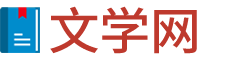 返回首页
返回首页